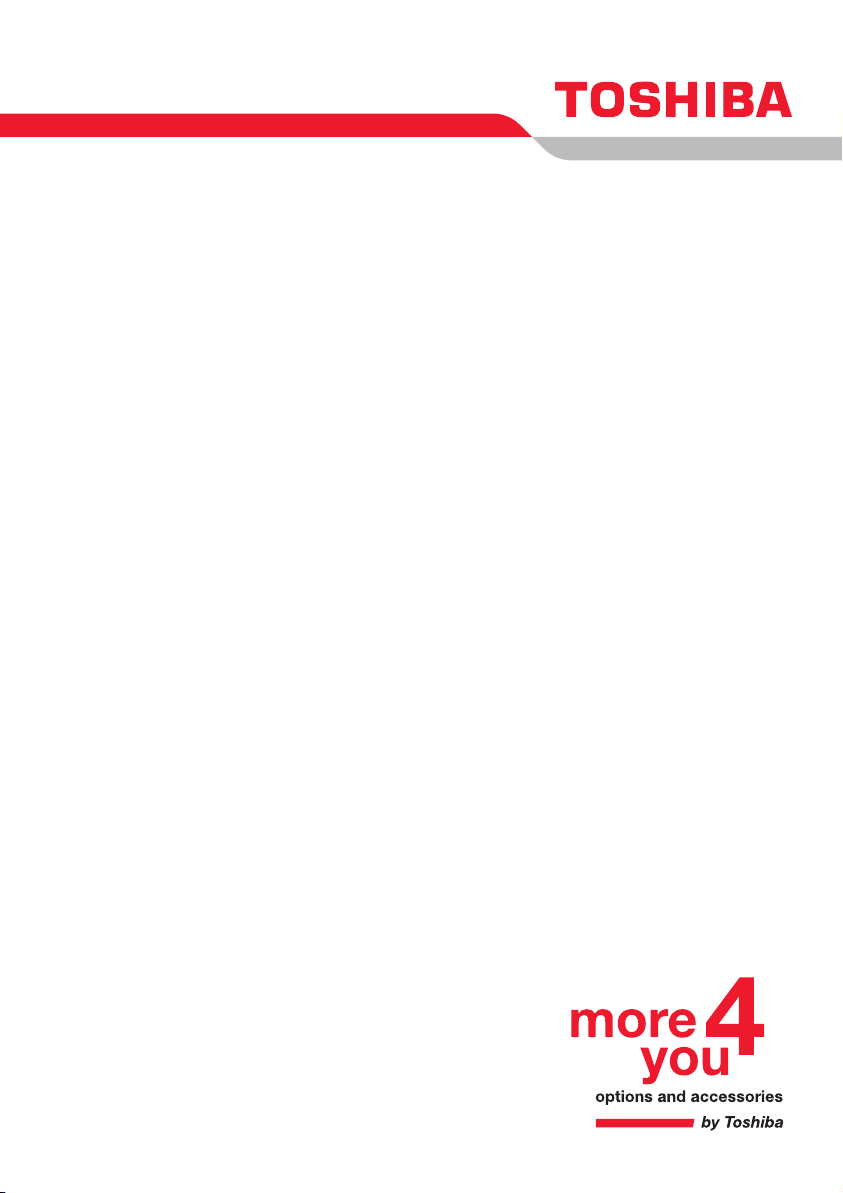
Käyttöopas
PORTÉGÉ M400
Choose freedom.
computers.toshiba-europe.com
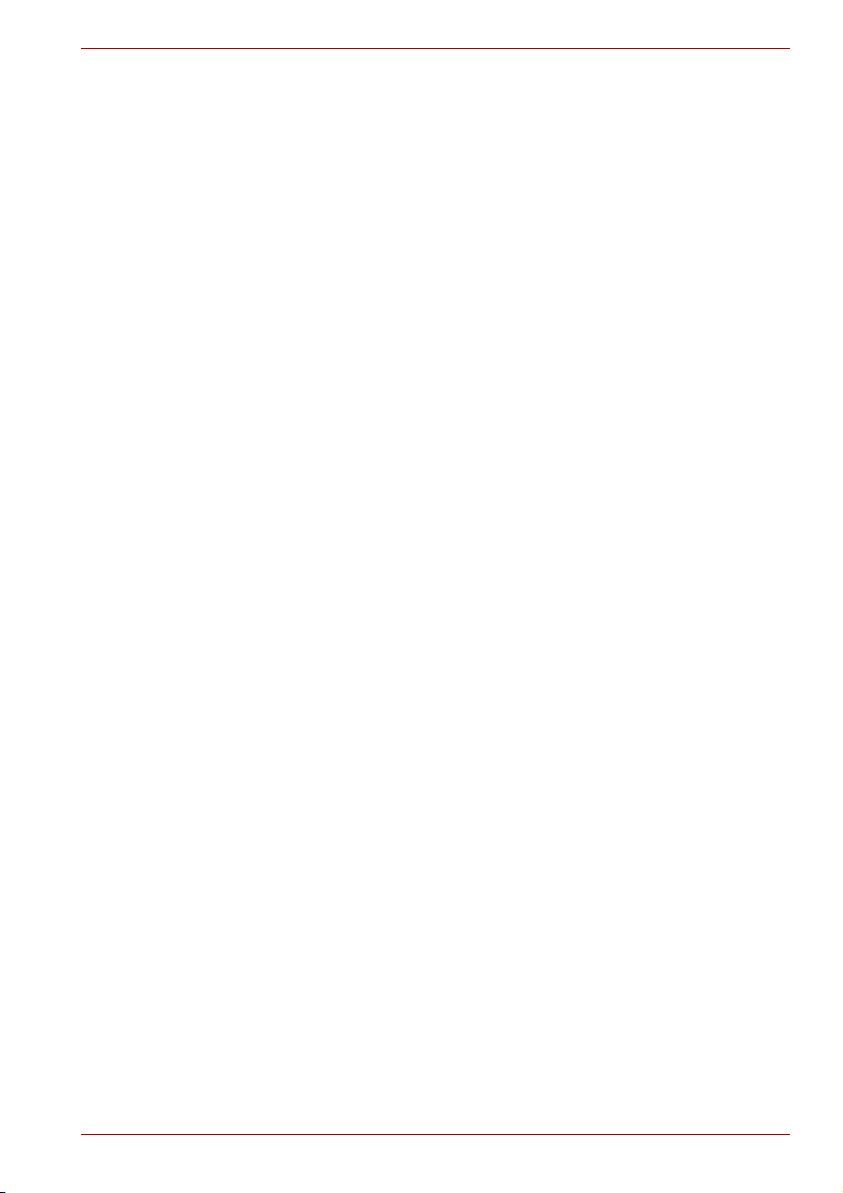
Copyright
© 2006 TOSHIBA Corporation. Kaikki oikeudet pidätetään. Tämän oppaan
osittainenkin kopiointi on kielletty ilman TOSHIBAn kirjallista lupaa. Tässä
julkaisussa olevien tietojen käyttö ei anna oikeuksia patentteihin.
Kannettavan TOSHIBA PORTÉGÉ M400 -tietokoneen käyttöopas
Ensimmäinen painos, helmikuu 2006
Musiikin, elokuvien, tietokoneohjelmien, tietokantojen ja muun
tekijänoikeuslakien alaisen immateriaaliomaisuuden tekijänoikeudet
kuuluvat tekijälle tai tekijänoikeuden omistajalle. Tekijänoikeuslakien alaista
materiaalia voi kopioida vain henkilökohtaiseen käyttöön tai kotikäyttöön.
Muu käyttö, kuten muuntaminen digitaaliseen muotoon, muunteleminen tai
kopioidun aineiston siirtäminen tai jakeleminen verkossa ilman
tekijäinoikeuden omistajan lupaa, rikkoo tekijän tai tekijänoikeuden
omistajan oikeuksia ja voi johtaa rikos- tai siviilioikeudellisiin toimiin. Tätä
opasta saa kopioida vain tekijänoikeuslakien rajoissa.
Vastuuvapauslauseke
Tämä opas on hyväksytty, ja sen tietojen paikkansapitävyys on tarkastettu.
Käyttöopas on laadittu kannettaville TOSHIBA PORTÉGÉ M400 tietokoneille. Sen ohjeet ja kuvaukset olivat paikkansapitäviä käyttöoppaan
tuotantohetkellä. Sitä myöhemmissä laitteissa ja oppaissa voi olla
muutoksia, joista ei erikseen ilmoiteta. TOSHIBA ei vastaa vahingoista,
jotka johtuvat suoraan tai epäsuorasti mahdollisista tietokoneen ja oppaan
välisistä virheistä, puutteista tai ristiriitaisuuksista.
PORTÉGÉ M400
Tavaramerkit
IBM on rekisteröity tavaramerkki. IBM PC International Business Machines
Corporationin rekisteröity tavaramerkki.
Intel, Intel SpeedStep, Intel Core ja Centrino ovat Intel Corporationin
tavaramerkkejä tai rekisteröityjä tavaramerkkejä.
Windows ja Microsoft ovat Microsoft Corporationin rekisteröityjä
tavaramerkkejä.
Photo CD on Eastman Kodakin tavaramerkki.
Sonic RecordNow! on Sonic Solutionsin rekisteröity tavaramerkki.
Bluetooth on omistajansa tavaramerkki, jota TOSHIBA käyttää omistajan
myöntämällä käyttöoikeudella.
i.LINK on Sony Corporationin rekisteröity tavaramerkki.
InterVideo ja WinDVD ovat InterVideo Inc:n rekisteröityjä tavaramerkkejä.
WinDVD Creator on InterVideo Inc:n tavaramerkki.
Tässä käyttöoppaassa voidaan mainita muita tavaramerkkejä ja
rekisteröityjä tavaramerkkejä, joita ei ole mainittu tässä luettelossa.
Käyttöopas ii
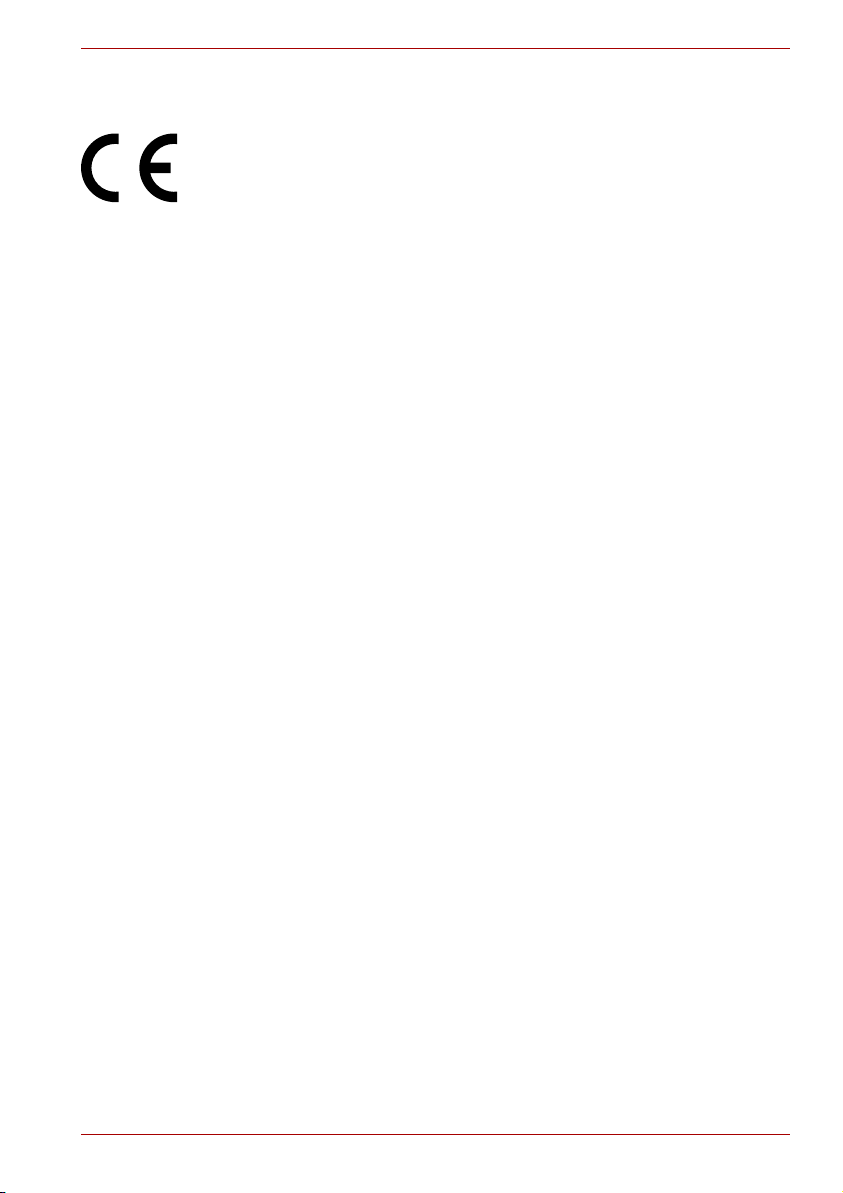
EU:n vaatimustenmukaisuusvakuutus
Tässä laitteessa on CE-merkintä, joten se täyttää eurooppalaisten
direktiivien vaatimukset, varsinkin kannettavia tietokoneita ja muita
sähkölaitteita, kuten muuntajaa, koskevan
89/336/EEC-direktiivin vaatimukset, radio- ja tietoliikennelaitteita koskevan
99/5/EEC-direktiivin vaatimukset tietoliikennelaitteiden osalta ja
matalajännitedirektiivin 73/23/EEC vaatimukset muuntajan osalta.
CE-merkin on hakenut TOSHIBA EUROPE GmbH,
Hammfelddamm 8,
41460 Neuss, Saksa, puhelin +49-(0)-2131-158-01.
Voit hankkia CE-vaatimustenmukaisuusvakuutuksen kopion Web-
sivustosta http://epps.toshiba-teg.com.
Tämä tuote ja sen mukana toimitetut lisävarusteet täyttävät
sähkömagneettista yhteensopivuutta (EMC) koskevat määräykset.
TOSHIBA ei voi kuitenkaan ottaa vastuuta muiden kuin itse valmistamiensa
lisälaitteiden, johtojen tai kaapelien määräystenmukaisuudesta.
Sähkömagneettisen säteilyn määrän vähentämiseksi on toimittava
seuraavasti:
■ Käytä vain CE-merkittyjä lisälaitteita
■ Käytä vain parhaiten suojattuja kaapeleita.
Käyttöympäristö
Tuote täyttää sähkömagneettiselle säteilylle asetetut vaatimukset asuin- ja
toimistotiloissa sekä kevyen teollisuuden ympäristöissä.
Tuotetta ei ole suunniteltu käytettäväksi seuraavissa ympäristöissä:
■ Raskas teollisuus (ympäristö, jossa verkkovirran jännite on
380 volttia)
Tämän laitteen käyttämistä voidaan rajoittaa seuraavissa ympäristöissä:
■ Lääketieteelliset ympäristöt: tätä laitetta ei ole luokiteltu
lääketieteelliseksi laitteeksi direktiivin 93/42/EY mukaan, mutta sitä
saa käyttää toimistotiloissa, joissa sen käyttöä ei ole rajoitettu.
Poista langaton lähiverkko tai Bluetooth käytöstä tällaisissa
paikoissa, jos niiden käyttäminen ei ole sallittua näissä tiloissa.
■ Ajoneuvot: Ajoneuvon käyttöoppaassa on tietoja laitteen käyttöön
liittyvistä rajoituksista.
■ Lentokoneet: Noudata aina lentohenkilökunnan laitteiden
käyttämiseen liittyviä ohjeita.
Toshiba Corporation ei vastaa seurauksista, jotka syntyvät tuotteen
käyttämisestä olosuhteissa, joihin sitä ei ole tarkoitettu, tai joissa sen
käyttämistä on rajoitettu. Seurauksia voivat olla:
■ Tuote voi aiheuttaa häiriötä muille ympäristön laitteille.
■ Toimintahäiriöt tai tietojen katoaminen
Turvallisuussyistä tämän tuotteen käyttö on kielletty tiloissa, joissa on
kaasumaisia räjähtäviä tai syttyviä aineita.
PORTÉGÉ M400
Käyttöopas iii

Modeemivaroitus
Vaatimustenmukaisuusilmoitus
Tämä laite on hyväksytty [Euroopan komission päätöksen ”CTR21”]
mukaisesti. Päätös sisältää laitteiden yleiseurooppalaiseen liitännän
julkiseen PSTN-puhelinverkkoon.
Koska eri maiden tai alueiden PSTN-verkkojen välillä on eroavaisuuksia,
hyväksyntä ei sellaisenaan takaa varauksetta, että laitetta voi käyttää
jokaisessa PSTN-verkossa.
Jos ongelmia ilmenee, ota ensin yhteyttä laitteen jälleenmyyjään.
Verkkoyhteensopivuusilmoitus
Tämä tuote on yhteensopiva seuraavien verkkojen kanssa. Tuote on
testattu, ja sen on todettu täyttävän EG 201 121 -ohjeiden mukaiset
vapaaehtoiset lisävaatimukset.
Germany ATAAB AN005,AN006,AN007,AN009,AN010 ja
Kreikka ATAAB AN005,AN006 ja GR01,02,03,04
Portugali ATAAB AN001,005,006,007,011 ja P03,04,08,10
Espanja ATAAB AN005,007,012 ja ES01
Sveitsi ATAAB AN002
Kaikki muut maat/alueet ATAAB AN003,004
Jokainen verkko vaatii tietyt kytkimen tai ohjelman asetukset. Lisätietoja on
tämän käyttöoppaan verkkoasetuksia koskevissa kohdissa.
Hookflash-toiminnolla voi olla erilaisia kansallisia tyyppihyväksyntöjä.
Toiminnon yhteensopivuutta kansallisten säännösten kanssa ei ole testattu,
eikä sen toimintaa tietyissä kansallisissa verkoissa taata.
PORTÉGÉ M400
DE03,04,05,08,09,12,14,17
Lasertiedot
Tässä tietokoneessa käytettävät optiset asemat, kuten DVD-/CD-R/RW
-asema ja DVD Super Multi -asema, ovat laserlaitteita. Asemaan on
kiinnitetty luokitustarra, jossa on jokin seuraavista teksteistä.
CLASS 1 LASER PRODUCT
LASER KLASSE 1
LUOKAN 1 LASERLAITE
APPAREIL A LASER DE CLASSE 1
KLASS 1 LASER APPARAT
Merkitsemällä aseman tarralla valmistaja vahvistaa, että se vastaa
laserlaitteelle asetettuja vaatimuksia valmistusajankohtana Yhdysvaltojen
liittovaltion terveysviranomaisten säännösten 21. artiklan mukaisesti ja
muissa maissa IEC 825:n ja EN60825:n luokan 1 lasertuotteita koskevia
vaatimuksia.
Käyttöopas iv
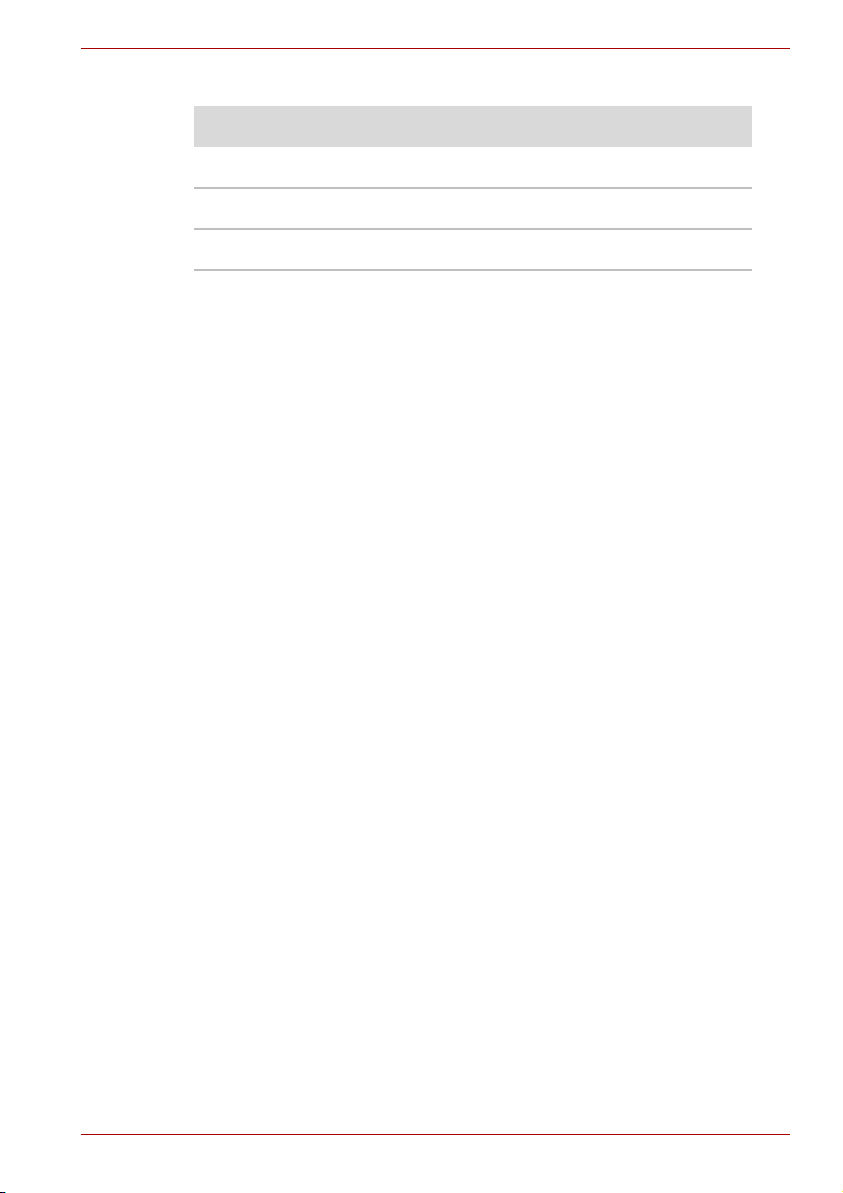
PORTÉGÉ M400
Tietokoneessa on mallin mukaan jokin seuraavista optisista asemista.
Valmistaja Tyyppi
MATSUSHITA UJDA765
MATSUSHITA UJ-822
MATSUSHITA UJ-842
Käyttöopas v
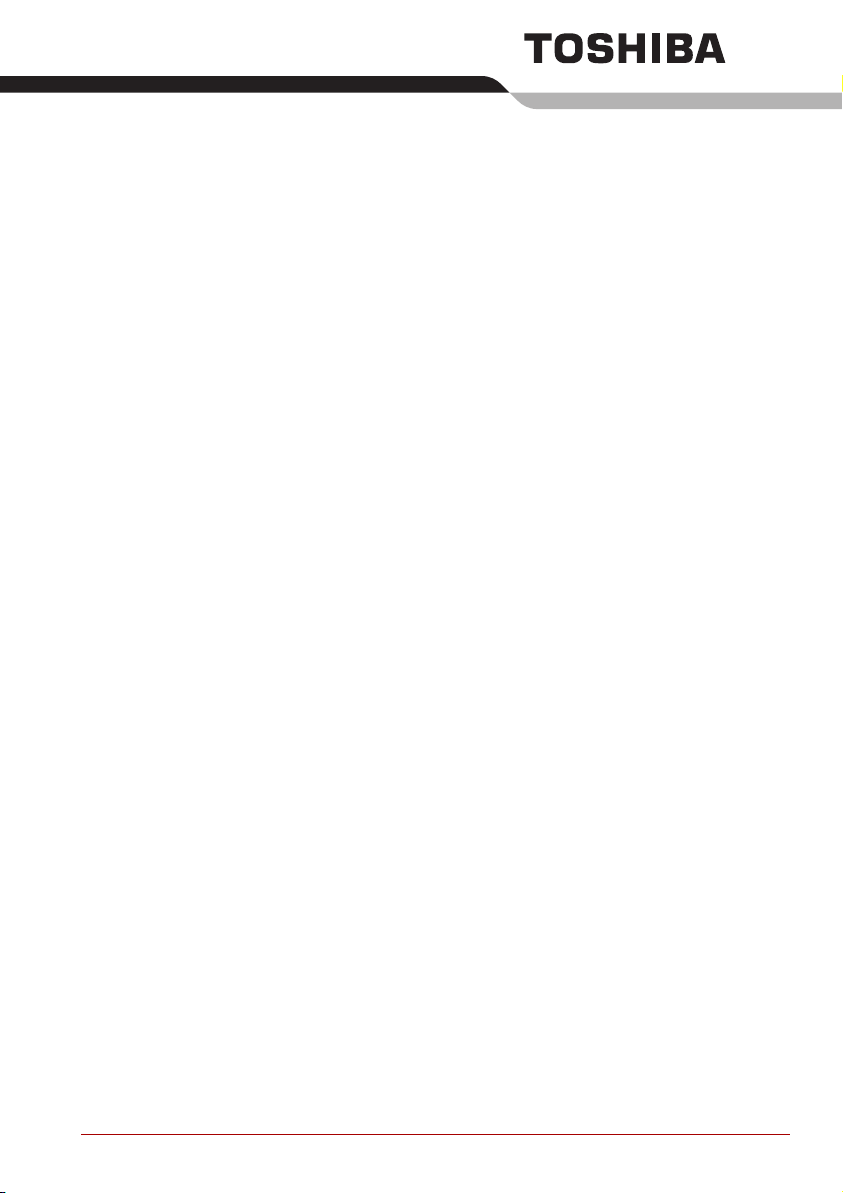
Alkusanat
Onnittelut uuden PORTÉGÉ M400 -tietokoneen hankinnasta. Tehokkaassa
kannettavassa tietokoneessa on laaja valikoima laajennusmahdollisuuksia
esimerkiksi multimedialaitteille. Kestävällä ja luotettavalla laitteella on myös
pitkä käyttöikä.
Tässä käyttöoppaassa kerrotaan PORTÉGÉ M400 -tietokoneen käytöstä.
Oppaassa on myös tietoja tietokoneen asetusten määrittämisestä,
peruskäytöstä, laitteen hoidosta ja lisälaitteiden käyttämisestä sekä
vianmääritysohjeita.
Jos tietokoneet eivät ole sinulle kovin tuttuja tai et aiemmin ole käyttänyt
kannettavaa tietokonetta, lue ensin luvut Esittely ja Tutustuminen, joissa
tutustutaan tietokoneen ominaisuuksiin, osiin ja lisälaitteisiin. Tutustu sitten
lukuun Aloittaminen, jossa käydään vaihe vaiheelta läpi tietokoneen
käyttöönotto.
Jos olet kokenut tietokoneen käyttäjä, lue johdannosta, missä
järjestyksessä käyttöopas etenee, ja tutustu sitten tähän käyttöoppaaseen
selailemalla sitä. Perehdy luvussa Erikoisominaisuudet kuvattaviin
erikoisominaisuuksiin, sillä ne poikkeavat tavallista tietokoneista. Lue myös
luku Laitteiston asentaminen.
Jos aiot asentaa PC-kortteja tai yhdistää tietokoneeseen oheislaitteita,
kuten näytön, lue luku 8, Lisävarusteet.
Käyttöopas vi
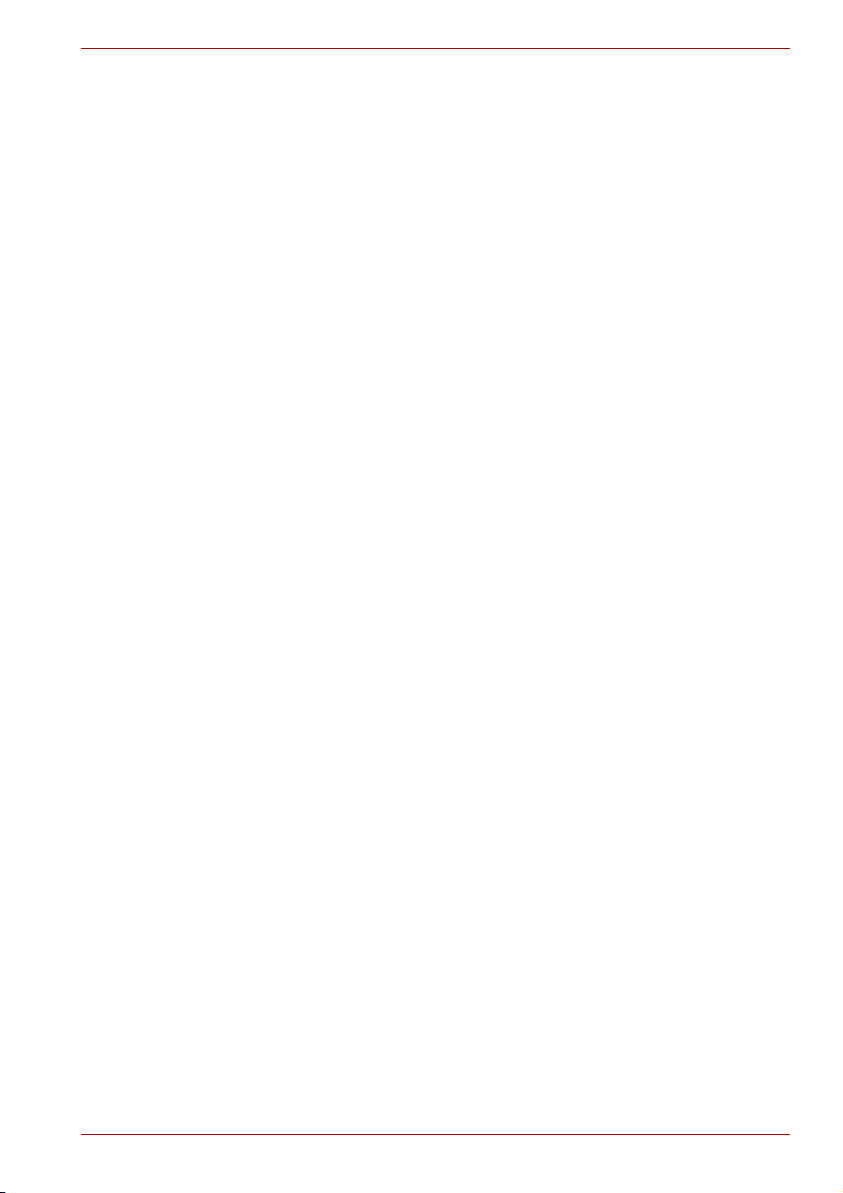
Käyttöoppaan sisältö
Tässä käyttöoppaassa käsitellään seuraavia aiheita:
Luvussa 1, Esittely, kuvataan tietokoneen ominaisuudet ja erikoispiirteet
sekä neuvotaan määrittämään asetukset.
Luku 2, Tutustuminen, sisältää tietokoneen osien esittelyn ja toimintojen
lyhyet kuvaukset.
Luku 3, Aloittaminen, käsittelee lyhyesti tietokoneen käytön aloittamista ja
sisältää turvallisuusohjeita sekä vihjeitä työpisteen järjestelyyn.
Luvussa 4, Perustietoja käytöstä, kuvataan tietokoneen käytön perusteet,
varotoimet sitä käytettäessä sekä CD- ja DVD-levyjen käsitteleminen.
Luku 5, Näppäimistö, käsittelee näppäintoimintoja, esimerkiksi
numeronäppäimistön käyttöönottoa ja pikanäppäimiä.
Luvussa 6, Virta- ja käynnistystilat, on tietoja tietokoneen virtalähteistä,
akunsäästötiloista ja salasanan määrittämisestä.
Luvussa 7, Laitteiston asentaminen, kerrotaan tietokoneen asetusten
määrittämisestä laitteistoasetusapuohjelman ja TPM-suojausohjaimen
avulla.
Luku 8, Lisävarusteet, sisältää tietoja käytettävissä olevista valinnaisista
lisälaitteista.
Luvussa 9, Vianmääritys, on tietoja itsetestauksen suorittamisesta ja
toimintatavoista, jos tietokone ei toimi asianmukaisesti.
Luku 10, Säädöksiä koskevat lisäykset, sisältää tietokoneeseen liittyvät
säädöksiä koskevat lisäykset.
Osassa Liitteet ovat tietokoneen tekniset tiedot.
Osassa Sanasto on yleistä tietoteknistä terminologiaa sekä luettelo tässä
tekstissä käytetyistä lyhenteistä.
Hakemisto vie nopeasti tarvitsemasi tiedon luokse.
PORTÉGÉ M400
Merkintätavat
Tämän käyttöoppaan nimityksissä ja toimintaohjeissa käytetään seuraavia
merkintätapoja, joiden avulla kuvaillaan ja korostetaan eri kohtia.
Lyhenteitä
Kun lyhenteet esiintyvät ensimmäisen kerran, ja aina tarvittaessa
selkeyden vuoksi, lyhenteet on merkitty sulkuihin määritelmän jälkeen.
Esimerkki: ROM-muisti (Vain luku -muisti, Read Only Memory). Lyhenteet
ovat myös sanastossa.
Kuvakkeet
Kuvakkeet määrittävät portteja, valintoja ja muita tietokoneen osia. Myös
järjestelmämerkkivaloissa ilmoitetaan kuvakkeiden avulla, mistä laitteen
osasta on kyse.
Käyttöopas vii
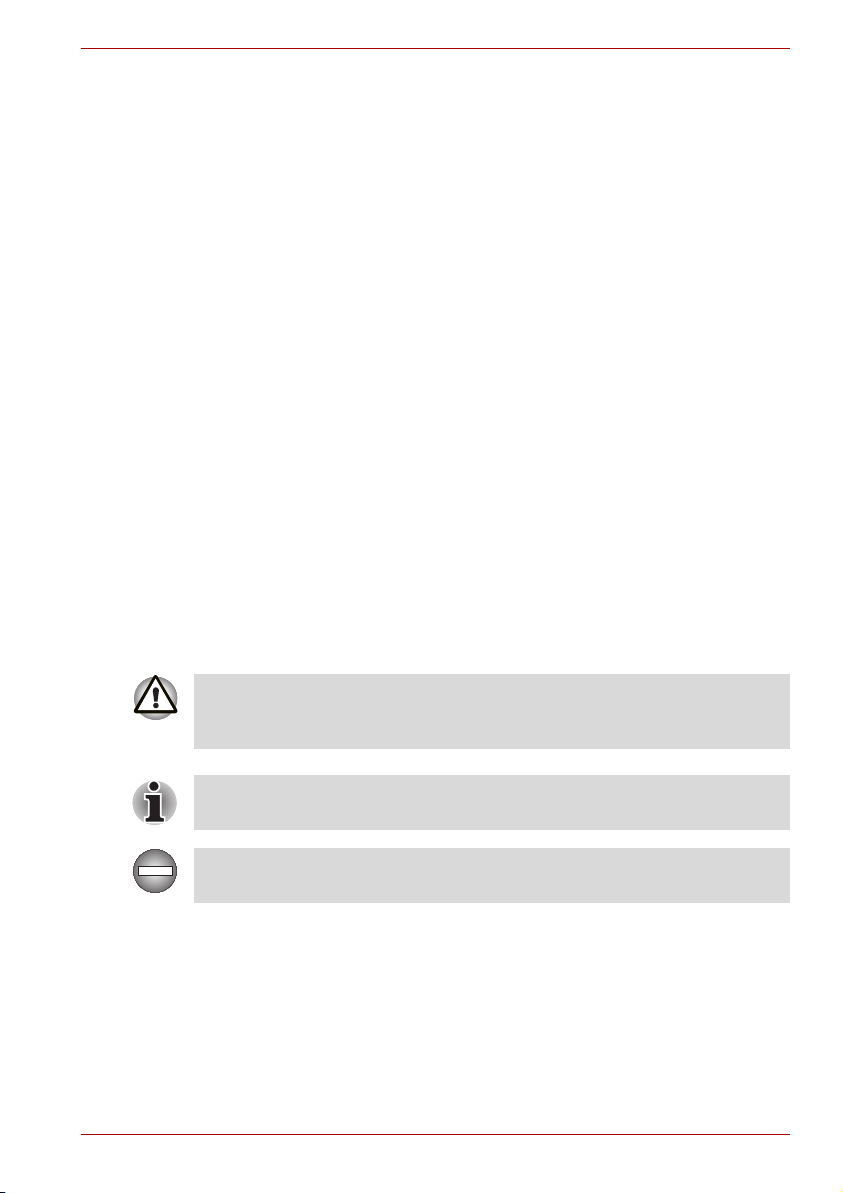
Näppäimet
Useissa tietokoneen toimintojen kuvauksissa käsitellään näppäimiä.
Näppäimet on merkitty tekstiin erillisellä fontilla. Esimerkiksi Enter-näppäin
merkitään Enter.
Näppäinyhdistelmä
Joissakin näppäimillä annettavissa komennoissa painetaan useita
näppäimiä samaan aikaan. Tällaisissa näppäinkomennoissa
samanaikaisesti painettavat näppäimet on yhdistetty plusmerkillä (+).
Esimerkiksi Ctrl + C merkitsee, että on pidettävä Ctrl-näppäin painettuna ja
painettava samanaikaisesti C-näppäintä. Jos komennossa käytetään
kolmea näppäintä, pidä kahta ensimmäistä näppäintä alhaalla ja paina
samalla kolmatta näppäintä.
PORTÉGÉ M400
ABC
Jos on napsautettava kuvaketta tai kirjoitettava
tekstiä, kuvakkeen nimi tai syötettävä teksti on
kuvattu tällä kirjasintyypillä.
Näyttö
S ABC
Tietokoneen luomien ikkunoiden tai kuvakkeiden
nimet tai teksti kuvataan tällä kirjasintyypillä.
Viestit
Käyttäjän huomioitaviksi tarkoitetut tärkeät tiedot on merkitty tässä
oppaassa viesteillä. Viestityypit on merkitty seuraavasti:
Tärkeää! Varoitus kertoo, että laitteen virheellinen käyttö tai ohjeiden
noudattamatta jättäminen voi aiheuttaa tietojen katoamista tai vahingoittaa
laitteistoa.
Ole hyvä ja lue. Huomautus on vihje tai neuvo, jonka avulla laitteistoa voi
käyttää tehokkaasti.
Jos ohjeita ei noudateta, on olemassa hengenvaaran tai vakavan vaaran
mahdollisuus.
Käyttöopas viii
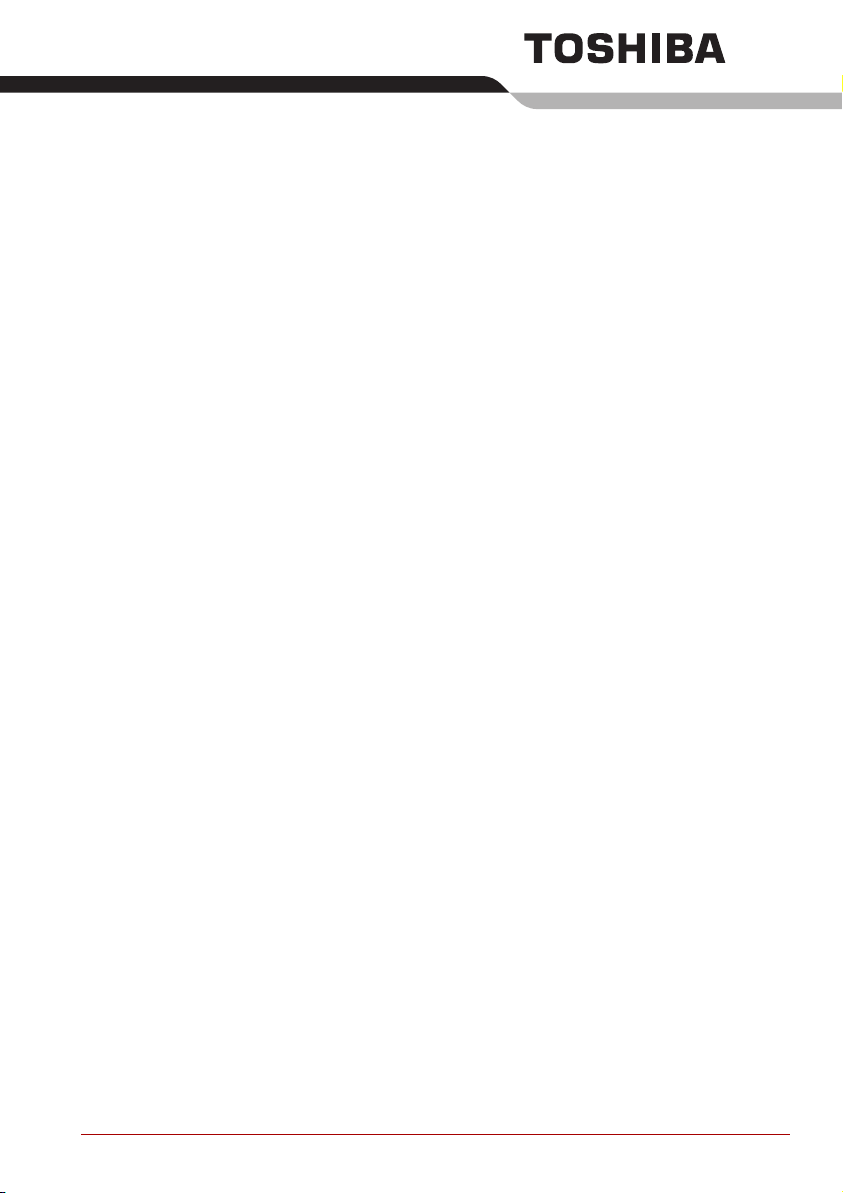
Yleiset varotoimenpiteet
TOSHIBA-tietokoneiden suunnittelussa on optimoitu turvallisuus, minimoitu
käyttäjän kuormitus ja otettu huomioon kannettavan käytön rasitukset.
Henkilövahinkojen ja tietokoneen vaurioitumisen estämiseksi on kuitenkin
noudatettava asianmukaisia varotoimia.
Tutustu seuraaviin yleisiin varotoimenpiteisiin ja ota huomioon myös
käyttöoppaassa olevat varoitukset.
Rasitusvammat
Perehdy Turvaoppaaseen. Turvaoppaassa on tietoja näppäimistön runsaan
käytön aiheuttamien käsi- ja rannevammojen ehkäisystä. Luvussa 3,
Aloittaminen, kerrotaan työpisteen suunnittelusta, istuma- asennosta ja
valaistuksesta.
Palovammat
■ Vältä pitkäaikaista kosketusta tietokoneen kanssa. Jos tietokonetta
käytetään pitkään, sen pinta voi kuumentua. Pitkäaikainen kosketus
tietokoneen kanssa (jos esimerkiksi pidät tietokonetta sylissäsi tai
kätesi nojaavat laitteen rannetukeen) voi aiheuttaa lievän palovamman,
vaikka laite ei tuntuisikaan kuumalta kosketettaessa.
■ Jos tietokonetta on käytetty pitkään, vältä suoraa kosketusta I/O-
liitäntöjä tukevan metallilevyn kanssa. Se voi olla kuuma.
■ Myös laitteen muuntajan pinta voi kuumentua käytön aikana. Tämä ei
merkitse sitä, että muuntajassa olisi jokin vika. Jos haluat siirtää
muuntajan, irrota muuntaja pistorasiasta ja anna sen jäähtyä ennen
siirtämistä.
■ Älä aseta muuntajaa lämpöherkästä materiaalista valmistetulle
alustalle. Materiaali voi vahingoittua.
Käyttöopas ix
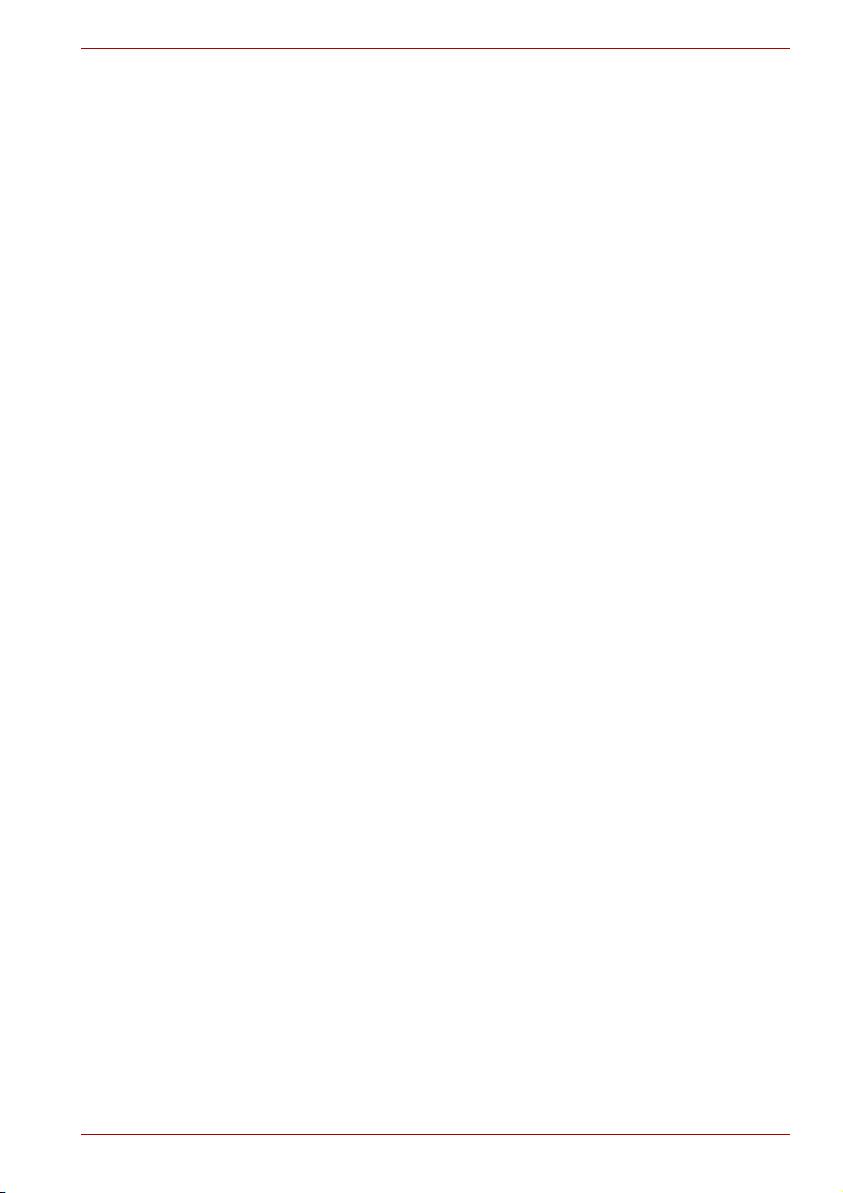
Paine- ja iskuvauriot
Älä altista tietokonetta kovalle paineelle, iskuille tai tärähdyksille. Liiallinen
paine, iskut tai tärähdykset voivat vaurioittaa tietokonetta ja häiritä sen
toimintaa.
PC-korttien ylikuumeneminen
Jotkin PC-kortit voivat kuumentua, jos niitä käytetään pitkään. PC-kortin
ylikuumeneminen voi aiheuttaa virheitä tai epävakautta PC-kortin
toiminnassa. Noudata varovaisuutta, kun poistat PC-kortin tietokoneesta
pitkäaikaisen käytön jälkeen.
Matkapuhelimet
Matkapuhelimien käyttö voi häiritä tietokoneen äänijärjestelmää. Vaikka
tietokone ei vaurioidukaan, puhelinta ei pitäisi käyttää 30 cm lähempänä
tietokonetta.
PORTÉGÉ M400
Käyttöopas x
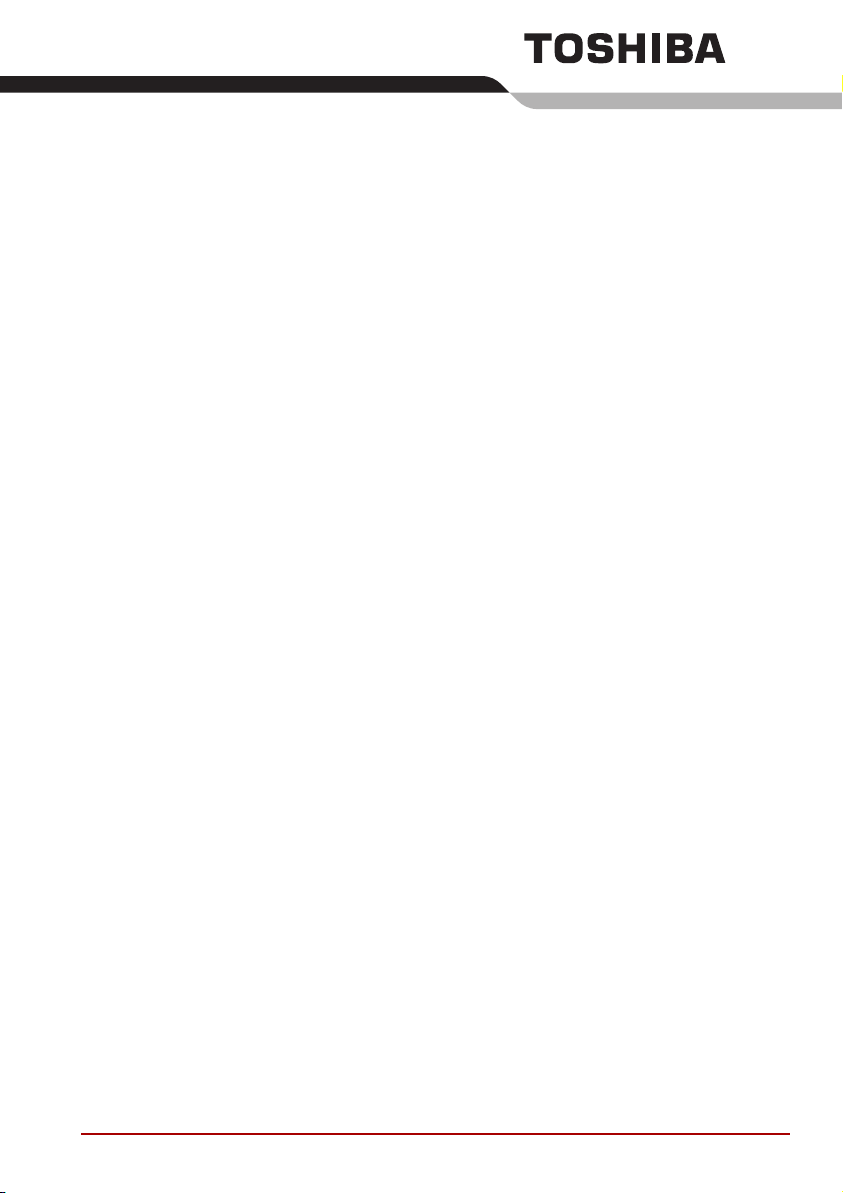
Sisällysluettelo
Alkusanat
Yleiset varotoimenpiteet
Luku 1 Esittely
Toimitussisällön tarkistusluettelo. . . . . . . . . . . . . . . . . . . . . . . . . . . . 1-1
Ominaisuudet . . . . . . . . . . . . . . . . . . . . . . . . . . . . . . . . . . . . . . . . . . . . 1-3
Erikoisominaisuudet . . . . . . . . . . . . . . . . . . . . . . . . . . . . . . . . . . . . . 1-10
Apuohjelmat . . . . . . . . . . . . . . . . . . . . . . . . . . . . . . . . . . . . . . . . . . . . 1-13
Lisälaitteet. . . . . . . . . . . . . . . . . . . . . . . . . . . . . . . . . . . . . . . . . . . . . . 1-17
Luku 2 Tutustuminen
Etupaneeli (näyttö suljettuna) . . . . . . . . . . . . . . . . . . . . . . . . . . . . . . . 2-1
Vasen kylki . . . . . . . . . . . . . . . . . . . . . . . . . . . . . . . . . . . . . . . . . . . . . . 2-3
Oikea kylki. . . . . . . . . . . . . . . . . . . . . . . . . . . . . . . . . . . . . . . . . . . . . . . 2-4
Takapaneeli . . . . . . . . . . . . . . . . . . . . . . . . . . . . . . . . . . . . . . . . . . . . . . 2-5
Pohja . . . . . . . . . . . . . . . . . . . . . . . . . . . . . . . . . . . . . . . . . . . . . . . . . . . 2-7
Näkymä edestä (näyttö avoinna). . . . . . . . . . . . . . . . . . . . . . . . . . . . . 2-9
Järjestelmän merkkivalot. . . . . . . . . . . . . . . . . . . . . . . . . . . . . . . . . . 2-11
Näppäimistömerkkivalot . . . . . . . . . . . . . . . . . . . . . . . . . . . . . . . . . . 2-13
USB-levykeasema (lisävaruste) . . . . . . . . . . . . . . . . . . . . . . . . . . . . 2-14
Optiset asemat . . . . . . . . . . . . . . . . . . . . . . . . . . . . . . . . . . . . . . . . . . 2-15
Muuntaja . . . . . . . . . . . . . . . . . . . . . . . . . . . . . . . . . . . . . . . . . . . . . . . 2-17
Luku 3 Aloittaminen
Työpisteen suunnitteleminen . . . . . . . . . . . . . . . . . . . . . . . . . . . . . . . 3-1
Tietokoneen käyttäminen Tablet-tilassa. . . . . . . . . . . . . . . . . . . . . . . 3-6
Muuntajanyhdistäminen. . . . . . . . . . . . . . . . . . . . . . . . . . . . . . . . . . . . 3-7
Näytön avaaminen . . . . . . . . . . . . . . . . . . . . . . . . . . . . . . . . . . . . . . . 3-10
Virran kytkeminen. . . . . . . . . . . . . . . . . . . . . . . . . . . . . . . . . . . . . . . . 3-10
Tietokoneen käynnistäminen ensimmäistä kertaa . . . . . . . . . . . . . 3-11
Virran sammuttaminen. . . . . . . . . . . . . . . . . . . . . . . . . . . . . . . . . . . . 3-11
Tietokoneen käynnistäminen uudelleen. . . . . . . . . . . . . . . . . . . . . . 3-15
Esiasennettujen ohjelmien palauttaminen . . . . . . . . . . . . . . . . . . . . 3-15
Käyttöopas xi
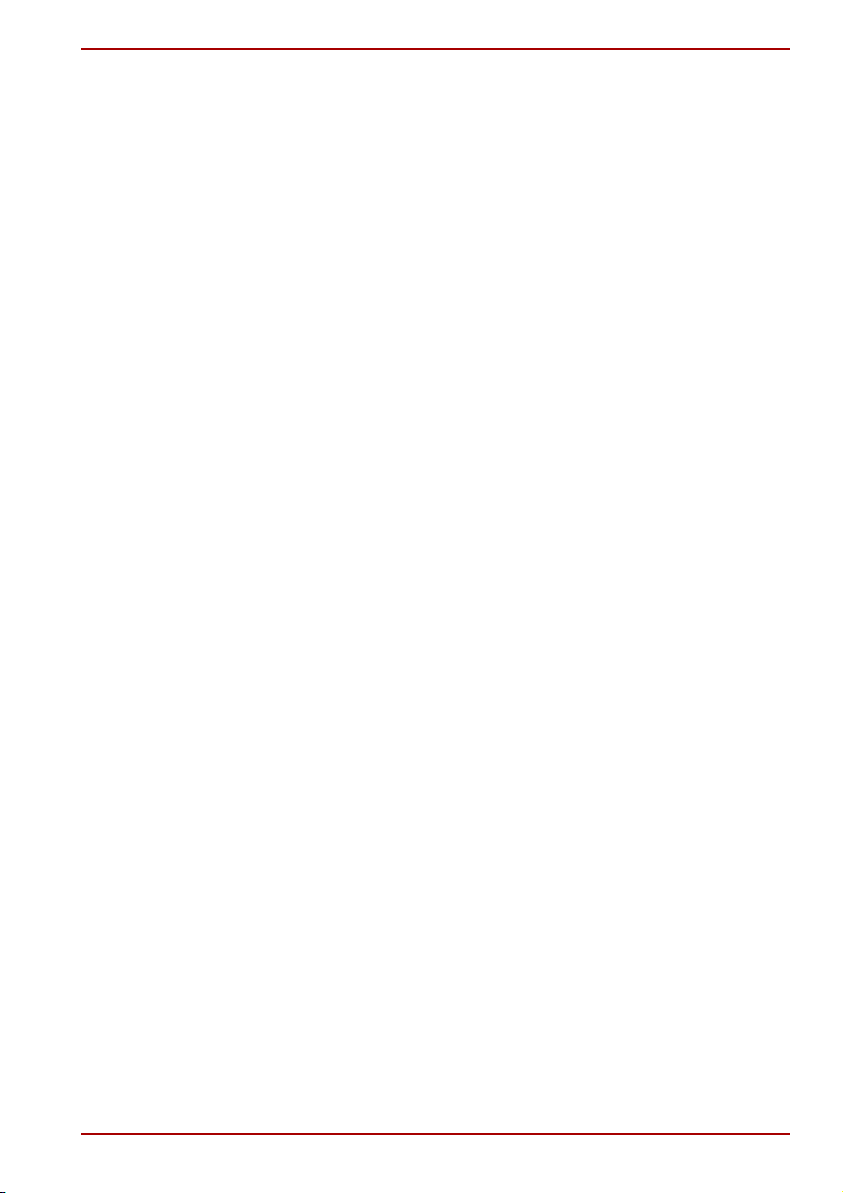
PORTÉGÉ M400
Luku 4
Perustietoja käytöstä
Kosketuslevyn käyttäminen . . . . . . . . . . . . . . . . . . . . . . . . . . . . . . . . 4-1
Tablet PC -kynän ja varakynän käyttäminen . . . . . . . . . . . . . . . . . . . 4-2
Vaihtaminen Tablet-tilaan. . . . . . . . . . . . . . . . . . . . . . . . . . . . . . . . . . . 4-8
Näytön suunnan muuttaminen . . . . . . . . . . . . . . . . . . . . . . . . . . . . . 4-10
Accelerometer-apuohjelman käyttäminen . . . . . . . . . . . . . . . . . . . . 4-12
Vaihtaminen Kannettava tietokone -tilaan . . . . . . . . . . . . . . . . . . . . 4-13
Sormenjälkianturin käyttäminen . . . . . . . . . . . . . . . . . . . . . . . . . . . . 4-13
USB-levykeaseman käyttäminen (lisävaruste) . . . . . . . . . . . . . . . . 4-20
Ultra Slim Bay -moduulien vaihtaminen. . . . . . . . . . . . . . . . . . . . . . 4-21
Optisten asemien käyttäminen . . . . . . . . . . . . . . . . . . . . . . . . . . . . . 4-23
Tietojen tallentaminen CD-levylle DVD- ja
CD-R/RW-asemassa . . . . . . . . . . . . . . . . . . . . . . . . . . . . . . . . . . . . . . 4-26
Tietojen tallentaminen CD/DVD-levylle
DVD Super Multi -aseman avulla. . . . . . . . . . . . . . . . . . . . . . . . . . . . 4-28
Tietovälineiden hoitaminen . . . . . . . . . . . . . . . . . . . . . . . . . . . . . . . . 4-37
Äänijärjestelmä. . . . . . . . . . . . . . . . . . . . . . . . . . . . . . . . . . . . . . . . . . 4-38
Modeemi . . . . . . . . . . . . . . . . . . . . . . . . . . . . . . . . . . . . . . . . . . . . . . . 4-40
Langaton lähiverkko. . . . . . . . . . . . . . . . . . . . . . . . . . . . . . . . . . . . . . 4-43
Lähiverkko. . . . . . . . . . . . . . . . . . . . . . . . . . . . . . . . . . . . . . . . . . . . . . 4-47
Tietokoneen puhdistaminen . . . . . . . . . . . . . . . . . . . . . . . . . . . . . . . 4-48
Tietokoneen siirtäminen . . . . . . . . . . . . . . . . . . . . . . . . . . . . . . . . . . 4-49
Kiintolevyn suojauksen käyttäminen . . . . . . . . . . . . . . . . . . . . . . . . 4-50
Jäähdytys . . . . . . . . . . . . . . . . . . . . . . . . . . . . . . . . . . . . . . . . . . . . . . 4-52
Luku 5 Näppäimistö
Kirjoitusnäppäimet. . . . . . . . . . . . . . . . . . . . . . . . . . . . . . . . . . . . . . . . 5-1
Toimintonäppäimet F1 - F12 . . . . . . . . . . . . . . . . . . . . . . . . . . . . . . . . 5-2
Näppäinyhdistelmät: Fn-näppäinyhdistelmät . . . . . . . . . . . . . . . . . . 5-2
Näppäinkomennot . . . . . . . . . . . . . . . . . . . . . . . . . . . . . . . . . . . . . . . . 5-3
Windowsin erityisnäppäimet . . . . . . . . . . . . . . . . . . . . . . . . . . . . . . . . 5-7
Nuoli- ja numeronäppäimet . . . . . . . . . . . . . . . . . . . . . . . . . . . . . . . . . 5-7
ASCII-merkkien luominen . . . . . . . . . . . . . . . . . . . . . . . . . . . . . . . . . . 5-9
Luku 6 Virta- ja käynnistystilat
Virransyöttö . . . . . . . . . . . . . . . . . . . . . . . . . . . . . . . . . . . . . . . . . . . . . 6-1
Virran merkkivalot . . . . . . . . . . . . . . . . . . . . . . . . . . . . . . . . . . . . . . . . 6-4
Akkutyypit . . . . . . . . . . . . . . . . . . . . . . . . . . . . . . . . . . . . . . . . . . . . . . . 6-5
Akun käyttäminen ja akusta huolehtiminen. . . . . . . . . . . . . . . . . . . . 6-6
Akun vaihtaminen. . . . . . . . . . . . . . . . . . . . . . . . . . . . . . . . . . . . . . . . 6-13
TOSHIBA Password -apuohjelma . . . . . . . . . . . . . . . . . . . . . . . . . . . 6-15
Tablet-tila. . . . . . . . . . . . . . . . . . . . . . . . . . . . . . . . . . . . . . . . . . . . . . . 6-18
Käynnistystilat . . . . . . . . . . . . . . . . . . . . . . . . . . . . . . . . . . . . . . . . . . 6-18
Näytön virtatoiminto. . . . . . . . . . . . . . . . . . . . . . . . . . . . . . . . . . . . . . 6-19
Virran katkaiseminen tietokoneesta automaattisesti . . . . . . . . . . . 6-19
Käyttöopas xii
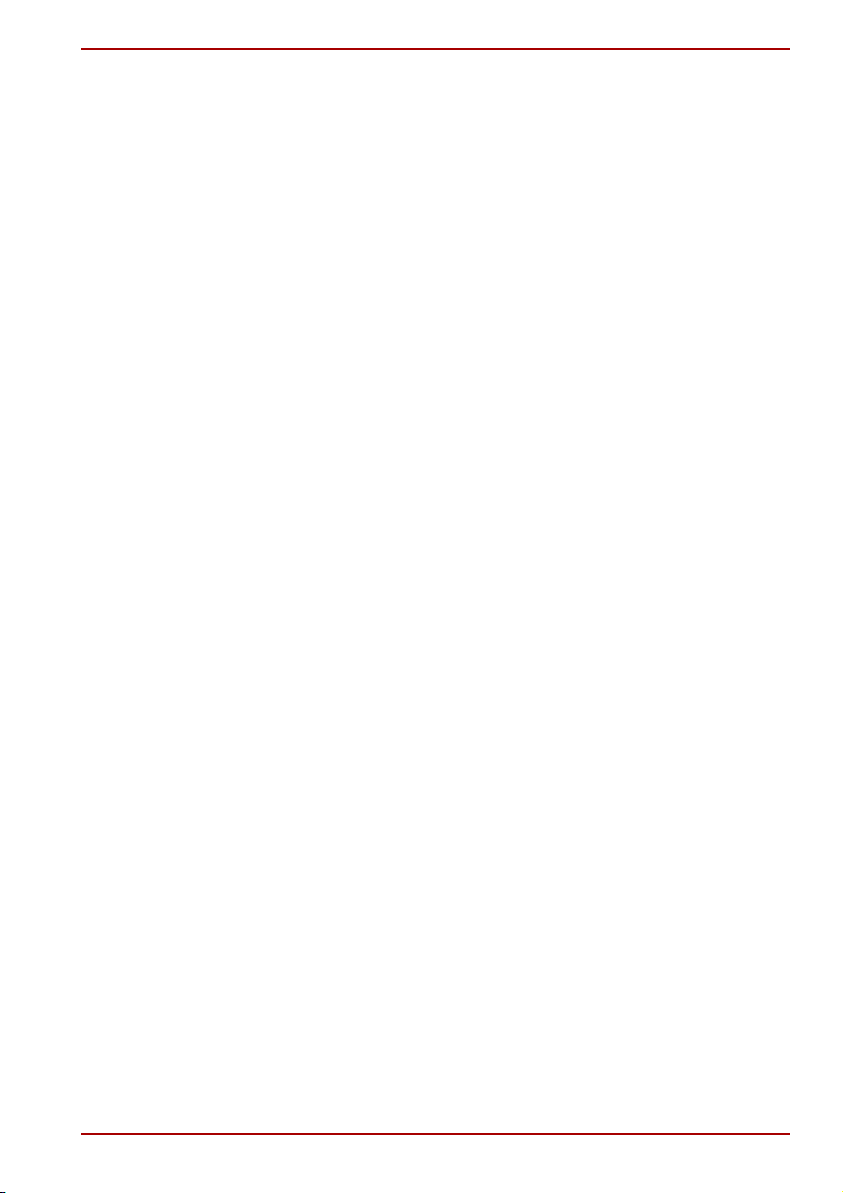
PORTÉGÉ M400
Luku 7
Laitteiston asentaminen
Laitteiston asennuksen käyttäminen . . . . . . . . . . . . . . . . . . . . . . . . . 7-1
HW Setup -ikkuna. . . . . . . . . . . . . . . . . . . . . . . . . . . . . . . . . . . . . . . . . 7-1
Execute-Disable Bit -ominaisuuden ja
TPM:n asetusten määrittäminen . . . . . . . . . . . . . . . . . . . . . . . . . . . . . 7-9
Luku 8 Lisävarusteet
PC-korttipaikka . . . . . . . . . . . . . . . . . . . . . . . . . . . . . . . . . . . . . . . . . . . 8-2
Bridge-sovittimen korttipaikka . . . . . . . . . . . . . . . . . . . . . . . . . . . . . . 8-3
Lisämuisti . . . . . . . . . . . . . . . . . . . . . . . . . . . . . . . . . . . . . . . . . . . . . . . 8-9
Akku. . . . . . . . . . . . . . . . . . . . . . . . . . . . . . . . . . . . . . . . . . . . . . . . . . . 8-14
Muuntaja . . . . . . . . . . . . . . . . . . . . . . . . . . . . . . . . . . . . . . . . . . . . . . . 8-14
Slice Expansion -akku . . . . . . . . . . . . . . . . . . . . . . . . . . . . . . . . . . . . 8-14
Akkulaturi . . . . . . . . . . . . . . . . . . . . . . . . . . . . . . . . . . . . . . . . . . . . . . 8-17
Kiintolevymoduuli (Serial-ATA) . . . . . . . . . . . . . . . . . . . . . . . . . . . . . 8-17
Ultra Slim Bay -kiintolevysovitin. . . . . . . . . . . . . . . . . . . . . . . . . . . . 8-19
USB-levykeasema. . . . . . . . . . . . . . . . . . . . . . . . . . . . . . . . . . . . . . . . 8-20
Tablet PC -kynä. . . . . . . . . . . . . . . . . . . . . . . . . . . . . . . . . . . . . . . . . . 8-20
Varakynä . . . . . . . . . . . . . . . . . . . . . . . . . . . . . . . . . . . . . . . . . . . . . . . 8-20
Ulkoinen näyttö. . . . . . . . . . . . . . . . . . . . . . . . . . . . . . . . . . . . . . . . . . 8-21
i.LINK (IEEE1394) . . . . . . . . . . . . . . . . . . . . . . . . . . . . . . . . . . . . . . . . 8-21
TOSHIBA Express Port Replicator -porttitoistin . . . . . . . . . . . . . . . 8-23
Turvavaijeri . . . . . . . . . . . . . . . . . . . . . . . . . . . . . . . . . . . . . . . . . . . . . 8-24
Luku 9 Vianmääritys
Ongelmien ratkaiseminen . . . . . . . . . . . . . . . . . . . . . . . . . . . . . . . . . . 9-1
Laitteiston ja järjestelmän tarkistusluettelo. . . . . . . . . . . . . . . . . . . . 9-3
TOSHIBA -tuotetuki . . . . . . . . . . . . . . . . . . . . . . . . . . . . . . . . . . . . . . 9-20
Luku 10 Säädöksiä koskevat lisäykset.
Prosessori:*1 . . . . . . . . . . . . . . . . . . . . . . . . . . . . . . . . . . . . . . . . . . . 10-1
Muisti (järjestelmä)*2 . . . . . . . . . . . . . . . . . . . . . . . . . . . . . . . . . . . . . 10-2
Akun käyttöikä*3. . . . . . . . . . . . . . . . . . . . . . . . . . . . . . . . . . . . . . . . . 10-2
Kiintolevyn kapasiteetti*4 . . . . . . . . . . . . . . . . . . . . . . . . . . . . . . . . . 10-2
Nestekidenäyttö*5 . . . . . . . . . . . . . . . . . . . . . . . . . . . . . . . . . . . . . . . 10-3
Grafiikkaohjain (Graphics Processor Unit, GPU)*6 . . . . . . . . . . . . . 10-3
Langaton lähiverkko*7 . . . . . . . . . . . . . . . . . . . . . . . . . . . . . . . . . . . . 10-3
Ei käytössä olevat kuvakkeet*8. . . . . . . . . . . . . . . . . . . . . . . . . . . . . 10-3
Kopiosuojaus*9 . . . . . . . . . . . . . . . . . . . . . . . . . . . . . . . . . . . . . . . . . 10-3
Kuvat*10 . . . . . . . . . . . . . . . . . . . . . . . . . . . . . . . . . . . . . . . . . . . . . . . 10-3
Liite A Tekniset tiedot
Mitat . . . . . . . . . . . . . . . . . . . . . . . . . . . . . . . . . . . . . . . . . . . . . . . . . . . . A-1
Liite B Näytönohjain ja tilat
Näytönohjain. . . . . . . . . . . . . . . . . . . . . . . . . . . . . . . . . . . . . . . . . . . . . B-1
Näyttötilat . . . . . . . . . . . . . . . . . . . . . . . . . . . . . . . . . . . . . . . . . . . . . . . B-1
Käyttöopas xiii
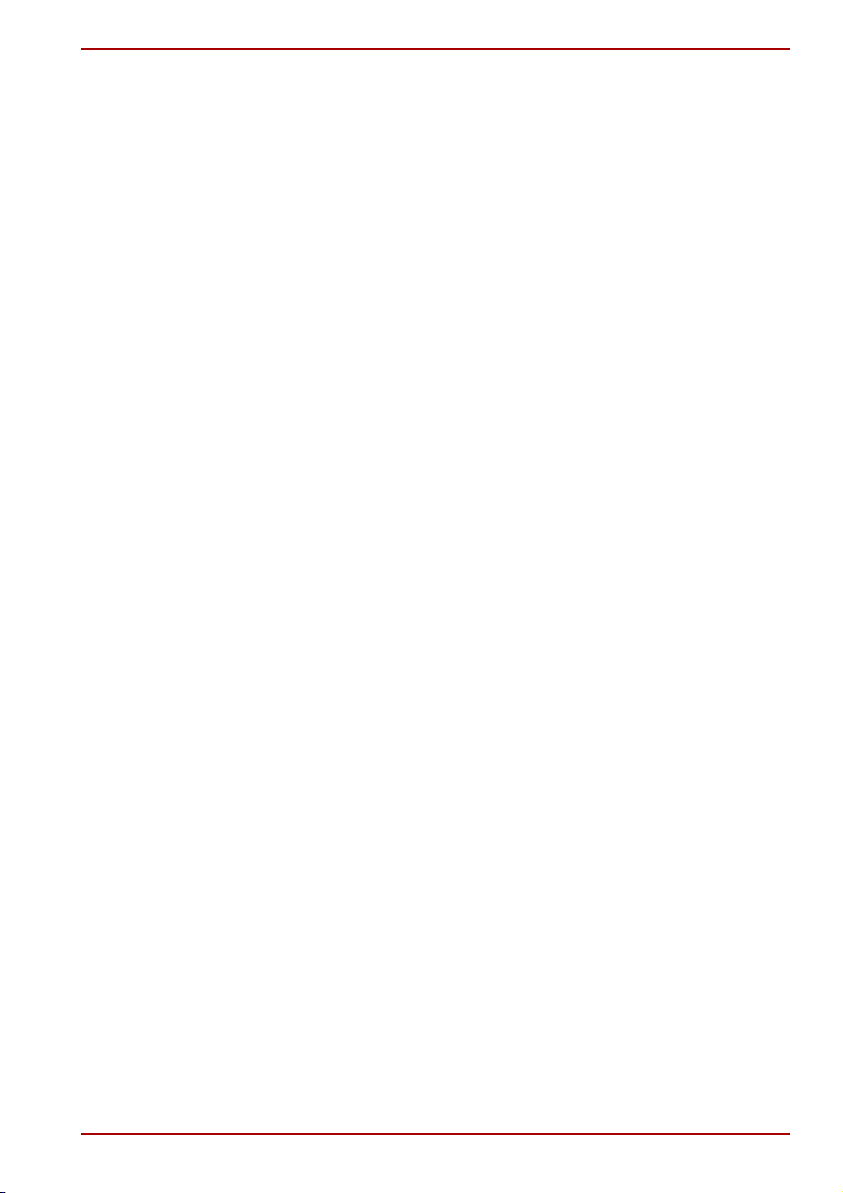
PORTÉGÉ M400
Liite C
Langaton lähiverkko
Kortin tekniset tiedot . . . . . . . . . . . . . . . . . . . . . . . . . . . . . . . . . . . . . . C-1
Radio-ominaisuudet. . . . . . . . . . . . . . . . . . . . . . . . . . . . . . . . . . . . . . . C-2
Tuetut taajuuksien osakaistat . . . . . . . . . . . . . . . . . . . . . . . . . . . . . . . C-2
Liite D TOSHIBA RAID
Windowsin määrittäminen manuaalisesti . . . . . . . . . . . . . . . . . . . . . D-2
BIOS-asetusohjelman käynnistäminen,
muokkausten tekeminen ja sulkeminen. . . . . . . . . . . . . . . . . . . . . . . D-3
Liite E Langattoman Bluetooth-tekniikan yhteensopivuus
Langaton Bluetooth-tekniikka ja terveys . . . . . . . . . . . . . . . . . . . . . . E-3
Viranomaismääräykset. . . . . . . . . . . . . . . . . . . . . . . . . . . . . . . . . . . . . E-3
Liite F Virtajohto ja liittimet
Viranomaishyväksynnät. . . . . . . . . . . . . . . . . . . . . . . . . . . . . . . . . . . . F-1
Liite G TOSHIBAn varkaudenestoajastin
Liite H Jos tietokoneesi varastetaan
Sanasto
Hakemisto
Käyttöopas xiv
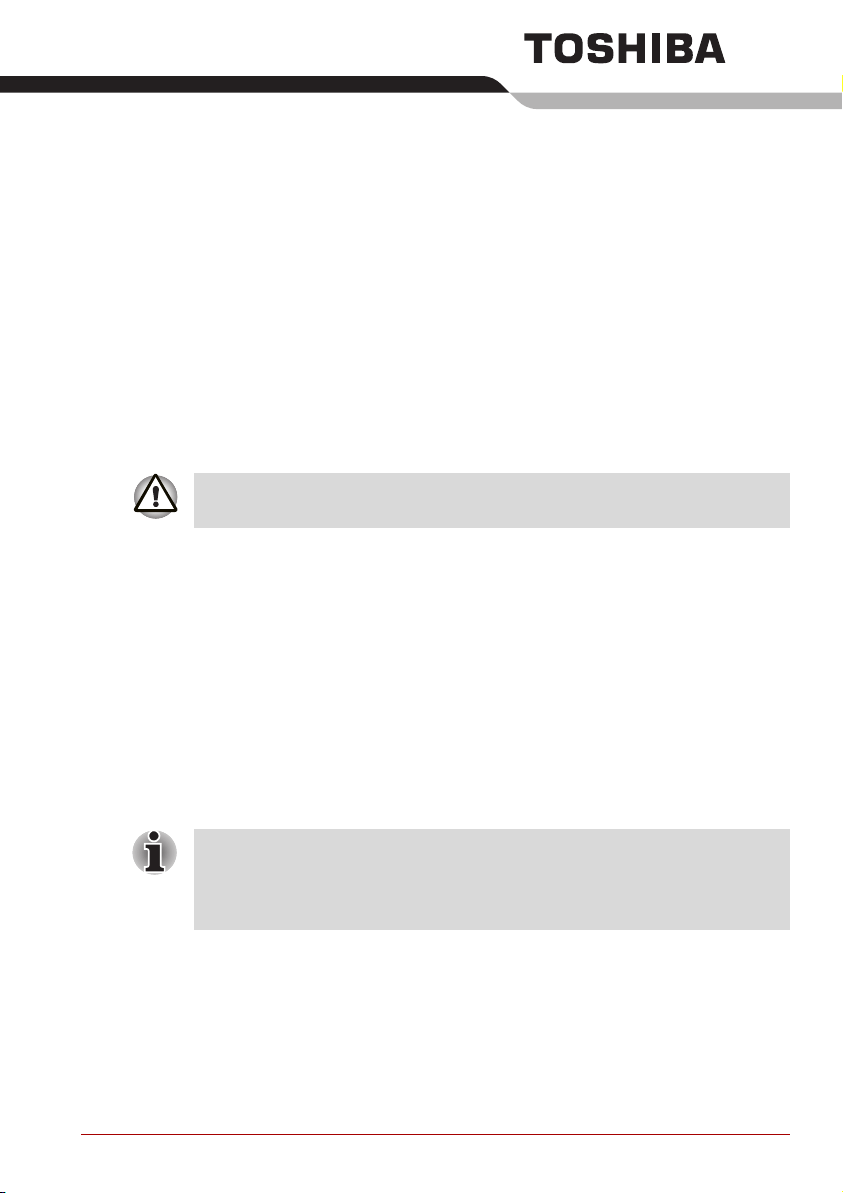
Esittely
Tässä luvussa on toimitussisältöluettelo. Luvussa kerrotaan myös
tietokoneen ominaisuuksista, lisävarusteista ja tarvikkeista.
Jotkin käyttöoppaassa kuvatut toiminnot eivät ehkä toimi oikein, jos
käytössä on muu kuin TOSHIBAn asentama käyttöjärjestelmä.
Toimitussisällön tarkistusluettelo
Poista tietokone varovasti pakkauksestaan. Säilytä pakkaus ja
pakkausmateriaali myöhempää käyttöä varten.
Laitteisto
Varmista, että kaikki seuraavat tarvikkeet on toimitettu:
■ Kannettava PORTÉGÉ M400 -tietokone
■ Muuntaja ja virtajohto (kaksi- tai kolminastainen pistoke)
■ Tablet PC -kynä
■ Varakynä (joissakin malleissa)
Luku 1
■ Tablet PC -kynä sisältyy tuotteen mukana toimitettavaan kynärasiaan.
Kynärasiassa on myös ylimääräinen kynänkärki ja asennustyökalu.
■ Joissakin malleissa varakynä sisältyy tuotteen mukana toimitettavaan
kynärasiaan.
Käyttöopas 1-1
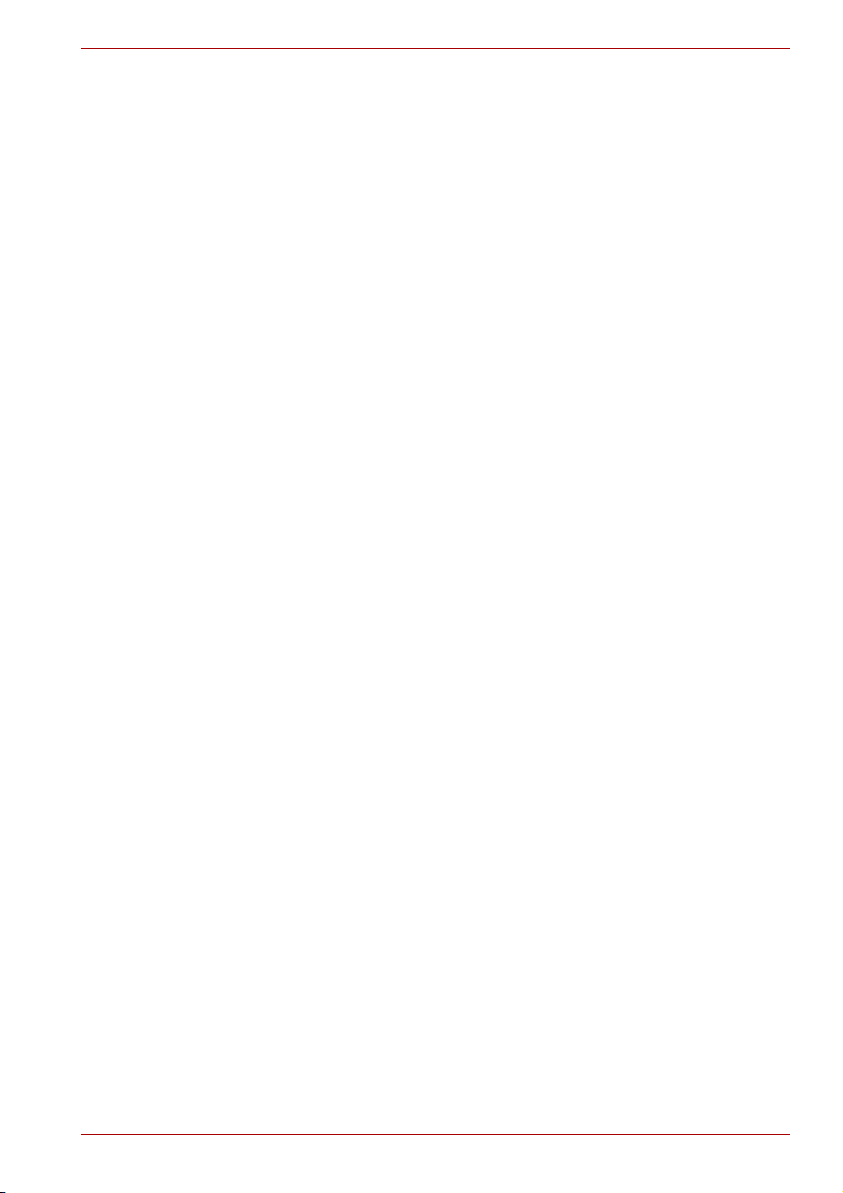
Ohjelmisto
Microsoft® Windows XP Tablet PC Edition –
käyttöjärjestelmä
■ Tietokoneeseen on asennettu seuraavat ohjelmat:
■ Microsoft® Windows XP Tablet PC Edition -käyttöjärjestelmä
■ Microsoft Internet Explorer
■ TOSHIBAn apuohjelmat
■ TOSHIBA SD Memory Boot -apuohjelma
■ DVD Video Player -soitinohjelma
■ TOSHIBA TouchPad On/Off -apuohjelma
■ TOSHIBA Power Saver -virransäästöohjelma
■ TOSHIBA Mobile Extension
■ TOSHIBA Assist
■ TOSHIBA ConfigFree
■ TOSHIBA Zooming -apuohjelma
■ TOSHIBA PC Diagnostic Tool
■ TOSHIBA Controls -ohjelma
■ TOSHIBA Mic Effect
■ TOSHIBA Password -apuohjelma
■ TOSHIBA Rotation -apuohjelma
■ TOSHIBA Accelerometer -apuohjelma
■ TOSHIBA Tablet Access Code Logon -apuohjelma
■ Fingerprint-apuohjelma
■ TOSHIBA Wireless Key Logon
■ online-käyttöopas
■ palautus-DVD-levy
Esittely
Kirjallinen aineisto
■ kannettavan PORTÉGÉ M400 -tietokoneen käyttöopas
■ PORTÉGÉ M400 -tietokoneen pikaopas
■ Microsoft Windows XP Tablet PC Edition -käyttöjärjestelmän
aloitusopas
■ turvaopas
■ takuutiedot
Jos jokin mainituista osista puuttuu tai on viallinen, ota heti yhteyttä
jälleenmyyjään.
Käyttöopas 1-2
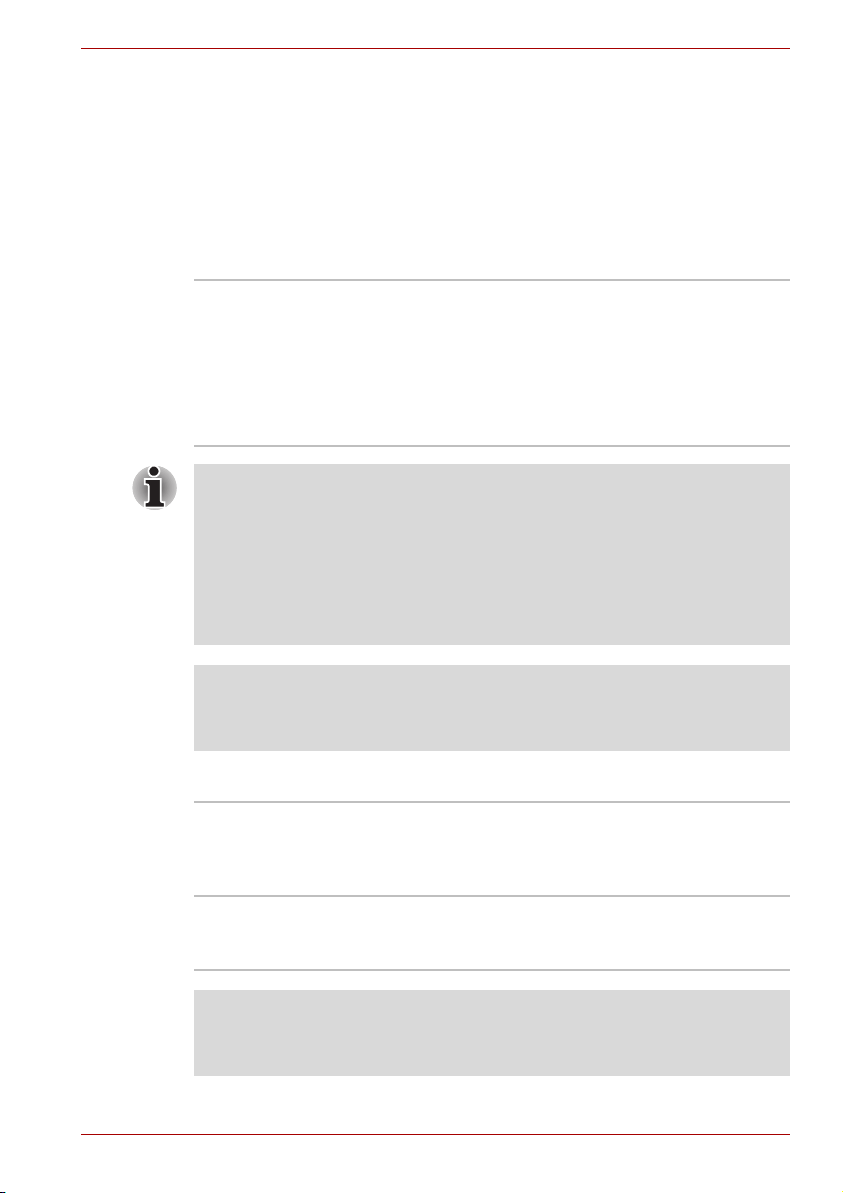
Ominaisuudet
Tietokoneessa käytetään TOSHIBAn edistynyttä laajamittaista integrointia
ja CMOS (Complementary Metal-Oxide Semiconductor) -teknologiaa, jotka
mahdollistavat pienen koon, pienimmän mahdollisen painon, vähäisen
virrankulutuksen ja erittäin luotettavan toiminnan. Tietokoneessa on
seuraavat ominaisuudet ja edut:
Prosessori
Sisäinen Tässä tietokoneessa on Intel®-prosessori.
Esittely
®
Core™ Duo Processor -prosessori, jossa
Intel
on 2 megatavua tason 2 välimuistia. Lisäksi se
tukee Enhanced Intel® SpeedStep® -tekniikkaa.
®
Core™ Solo Processor -prosessori, jossa
Intel
on 2 megatavua tason 2 välimuistia. Lisäksi se
tukee Enhanced Intel® SpeedStep® -tekniikkaa.
Joissakin malleissa on Intel® Centrino® Duo Mobile -tekniikka, joka
perustuu Intel
PRO/Wireless Network Connection -tekniikkaan ja Mobile Intel
®
Core™ Duo processor -prosessoreihin, Intel®
®
945
Express Chipset -tuotesarjaan.
Joissakin malleissa on Intel
®
Intel
Core™ Solo -prosessoreihin, Intel® PRO/Wireless Network
Connection -tekniikkaan ja Mobile Intel
®
Centrino® Mobile -tekniikka, joka perustuu
®
945 Express Chipset -
tuotesarjaan.
Säädöksiä koskeva lisäys (prosessori)*1
Lisätietoja prosessoriin liittyvästä säädöksiä koskevasta lisäyksestä on
kohdassa Säädöksiä koskevat lisäykset luvussa 10.
Muisti
Korttipaikat kahteen muistinlaajennuspaikkaan voi asentaa
Kuvan RAM-muisti Näyttömuistin koko on enintään 128 MB.
256:n, 512:n, 1024:n tai 2048 MB:n
lisämuistimoduulin. Muistia voi olla enintään
4096MB.
Näyttömuistina käytetään tietokoneen
järjestelmämuistia dynaamisesti.
Säädöksiä koskeva lisäys (muisti (järjestelmä))*2
Lisätietoja muistiin (järjestelmä) liittyvästä säädöksiä koskevasta
lisäyksestä on kohdassa Säädöksiä koskevat lisäykset luvussa 10.
Käyttöopas 1-3
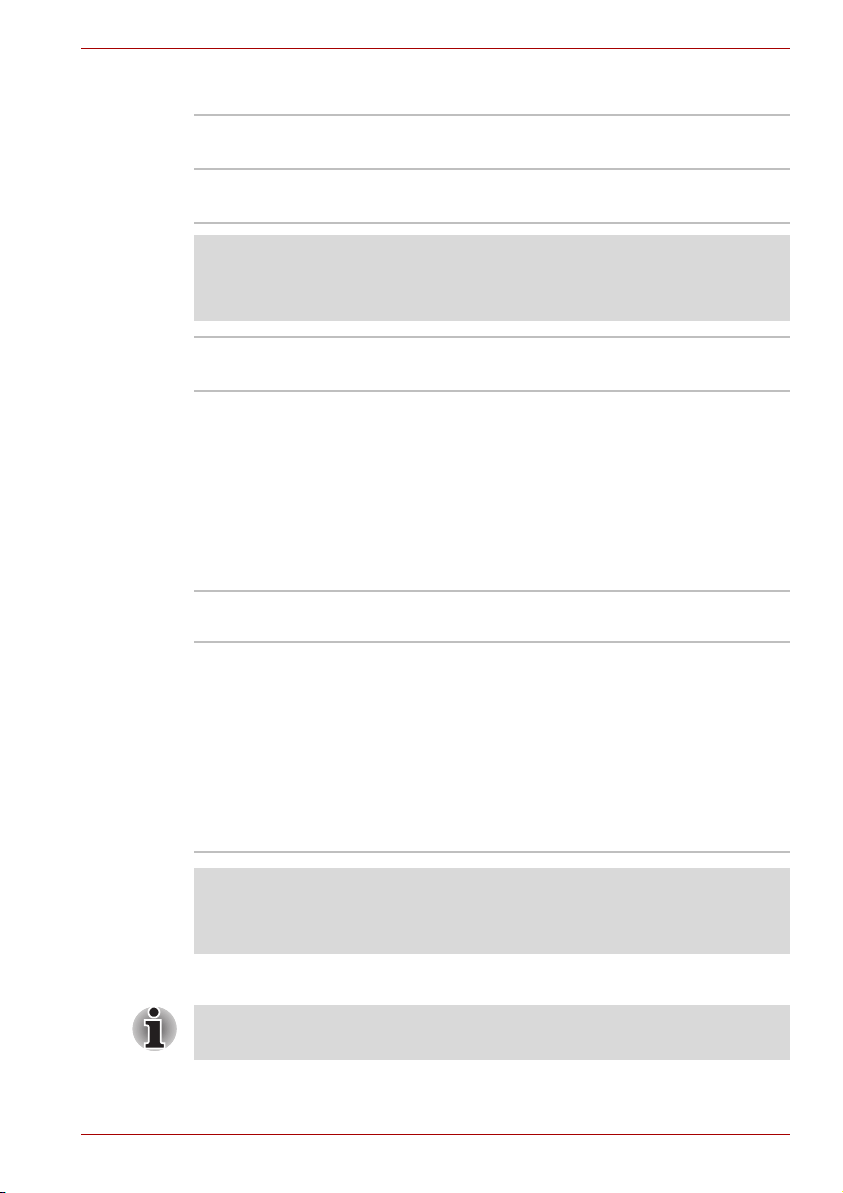
Esittely
Virta
Akku Tietokoneen virtalähteenä toimii yksi ladattava
litium-ioniakku.
Slice Expansion
-akku
Tämä akku lisää tietokoneen toiminta-aikaa, kun
myös pääakku on paikallaan.
Säädöksiä koskeva lisäys (akun käyttöikä)*3
Lisätietoja akun käyttöikään liittyvästä säädöksiä koskevasta lisäyksestä
on kohdassa Säädöksiä koskevat lisäykset luvussa 10.
RTC-paristo Reaaliaikakellon paristo ylläpitää sisäistä kelloa
ja kalenteria.
Muuntaja Muuntaja antaa tietokoneelle virtaa ja lataa akun,
jos sitä on ladattava. Muuntajassa on erillinen
virtajohto, jossa on joko 2- tai 3-nastainen liitin.
Muuntaja on yleiskäyttöinen, joten se voi
vastaanottaa verkkovirtaa, jonka jännite on
100-240 volttia. Lähtövirran jännite vaihtelee
muuntajan mallin mukaan. Väärä muuntaja voi
vaurioittaa tietokonetta. Lisätietoja on luvun 2,
Tutustuminen, kohdassa Muuntaja.
Levyt
Kiintolevyasema Saatavilla viittä eri kokoa.
■ 40,0 Gt (37,26 miljardia bittiä)
■ 55,89 Gt (60,0 miljardia tavua)
■ 74,52 Gt (80,0 miljardia tavua)
■ 93,16 Gt (100,0 miljardia tavua)
■ 111,78 Gt (120,0 miljardia tavua)
Osa kiintolevyn tilasta on varattu
hallintatarkoituksia varten.
Säädöksiä koskeva lisäys (kiintolevyn kapasiteetti)*4
Lisätietoja kiintolevyn kapasiteettiin liittyvästä säädöksiä koskevasta
lisäyksestä on kohdassa Säädöksiä koskevat lisäykset luvussa 10.
Optinen asema
Tämän sarjan tietokoneissa voi olla Ultra Slim Bay -paikkaan asennettu
optinen asema. Käytettävissä olevat optiset asemat on lueteltu alla.
Käyttöopas 1-4
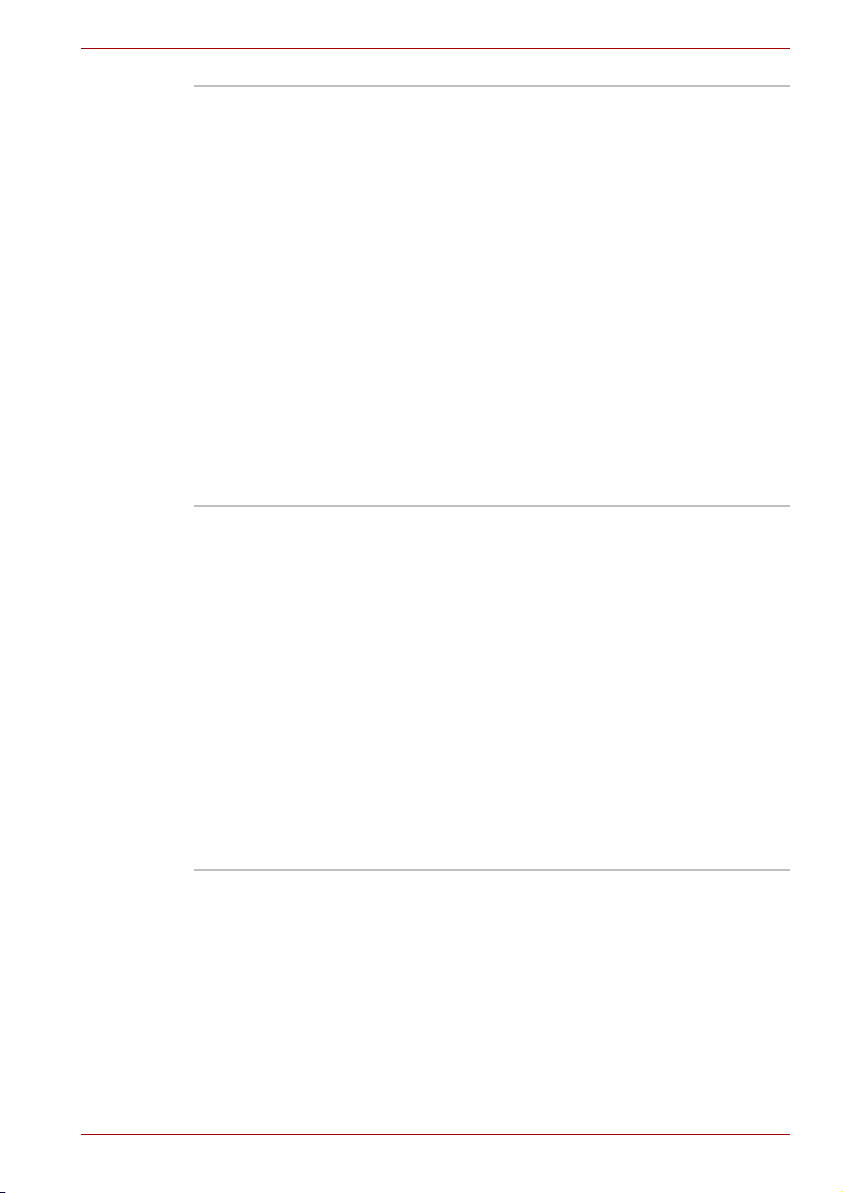
Esittely
DVD- ja CD-R/
RW-asema
DVD Super Multi
-asema
Joissakin malleissa on CD-R/RW- ja
DVD-asema, jossa voi käyttää täysikokoisia
levyjä ilman sovitinta. Suurin lukunopeus:
DVD-ROM 8x, CD-ROM 24x. CD-R-levyjen
suurin kirjoitusnopeus on 24x ja CD-RW-levyjen
24x. Asema tukee seuraavia levyjen muotoja:
■ CD-R
■ CD-RW
■ DVD-ROM
■ DVD-Video
■ CD-DA
■ CD-Text
■ Photo CD™ (yksi tai useita istuntoja)
■ CD-ROM Mode 1, Mode 2
■ CD-ROM XA Mode 2 (Form1, Form2)
■ Enhanced CD (CD-EXTRA)
■ Addressing Method 2
Joissakin malleissa on täysikokoinen Super Multi
DVD -asema, jonka avulla voit tallentaa tietoja
uudelleenkirjoitettaville CD- ja DVD-levyille. Voit
myös käyttää sekä 12 cm:n että 8 cm:n CD- tai
DVD-levyjä ilman sovitinta. Suurin lukunopeus:
DVD-ROM 8x, CD-ROM 24x. CD-R-levyjen
suurin tallennusnopeus on 24x, CD-RW-levyjen
10x, DVD- ja DVD-RW-levyjen 2x, DVD+R- ja
DVD+RW-levyjen 2.4x ja DVD-RAM-levyjen 2x.
Asema tukee seuraavia formaatteja DVD- ja
CD-R/RW-aseman lisäksi.
■ DVD-R
■ DVD-RW
■ DVD+ R
■ DVD+RW
■ DVD-RAM
Käyttöopas 1-5
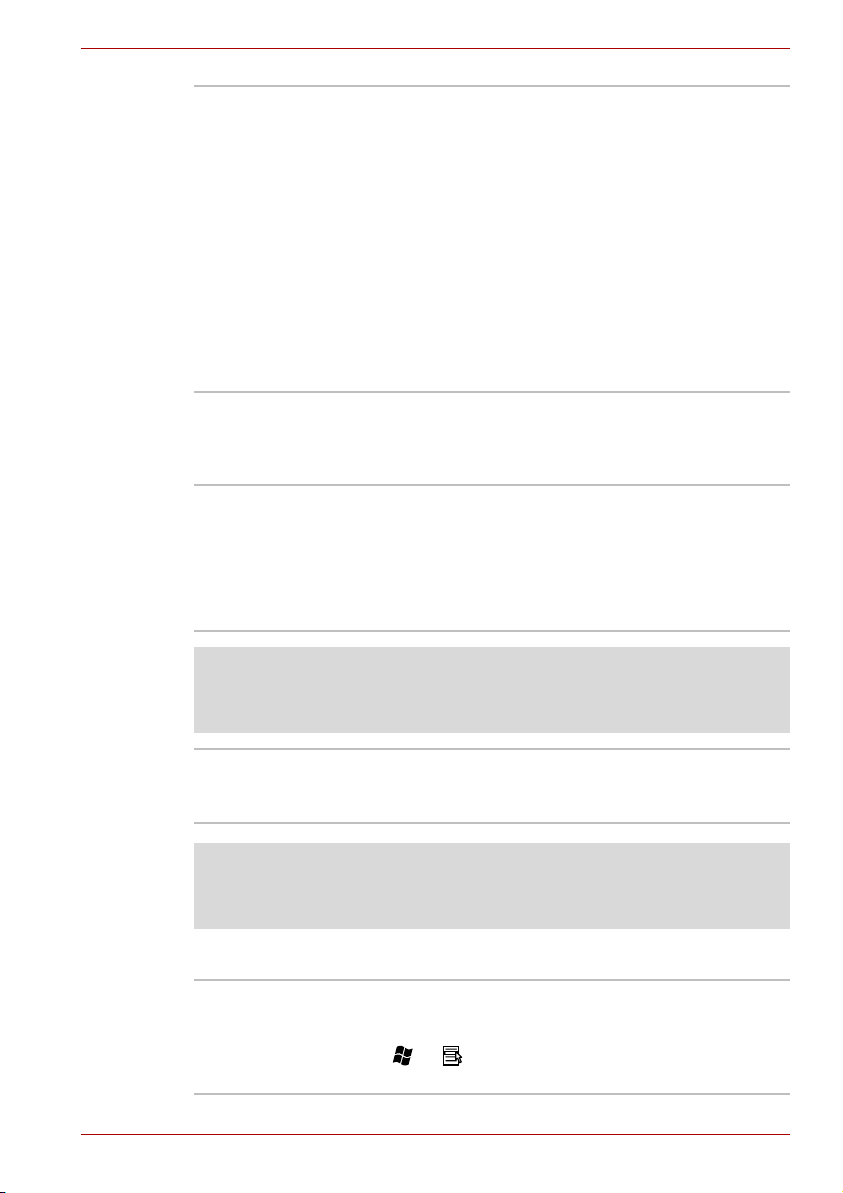
Esittely
DVD Super Multi
-asema, Double
Layer
Tässä tietokoneessa on täysikokoinen Super
Multi DVD -asema, jonka avulla voi tallentaa
tietoja uudelleenkirjoitettaville CD- ja
DVD-levyille. Voit myös käyttää 12 cm:n ja
8 cm:n levyjä. Suurin lukunopeus: DVD-ROM 8x,
CD-ROM 24x. CD-R-levyjen suurin
tallennusnopeus on 24x, CD-RW-levyjen 16x,
DVD-R- ja DVD+R-levyjen 8x, DVD-RW- ja
DVD+RW-levyjen 4x, DVD-R DL-levyjen 2x,
DVD+R DL-levyjen 2,4x ja DVD-RAM-levyjen 3x.
Asema tukee seuraavia formaatteja DVD Super
Multi -aseman ohella.
■ DVD+R DL
■ DVD-R DL
Näyttö
Nestekidenäyttö toistaa grafiikan tarkasti. Näytölle voidaan valita
mukavuuden ja luettavuuden kannalta paras katselukulma.
Sisäinen 12,1 tuuman XGA TFT -näyttö, 16 miljoonaa
väriä, tarkkuus:
■ XGA, 1024 vaakasuoraa ja 768 pystysuoraa
kuvapistettä
■ SXGA+, 1400 vaakasuoraa ja
1050 pystysuoraa kuvapistettä
Säädöksiä koskeva lisäys (nestekidenäyttö)*5
Lisätietoja nestekidenäyttöön liittyvästä säädöksiä koskevasta lisäyksestä
on kohdassa Säädöksiä koskevat lisäykset luvussa 10.
Grafiikkaohjain Grafiikkaohjain maksimoi näyttötarkkuuden.
Liitteen B osassa Näytönohjain ja tilat on
lisätietoja.
Säädöksiä koskeva lisäys (grafiikkaohjain (”GPU”))*6
Lisätietoja grafiikkaohjaimeen (”GPU”) liittyvästä säädöksiä koskevasta
lisäyksestä on kohdassa Säädöksiä koskevat lisäykset luvussa 10.
Näppäimistö
Sisäinen 84 tai 86 näppäintä, yhteensopiva laajennetun
Käyttöopas 1-6
®
IBM
-näppäimistön kanssa, sulautettu
numeronäppäimistö, erillinen osoittimen ohjaus,
- ja -näppäimet. Lisätietoja on luvussa 5,
Näppäimistö.
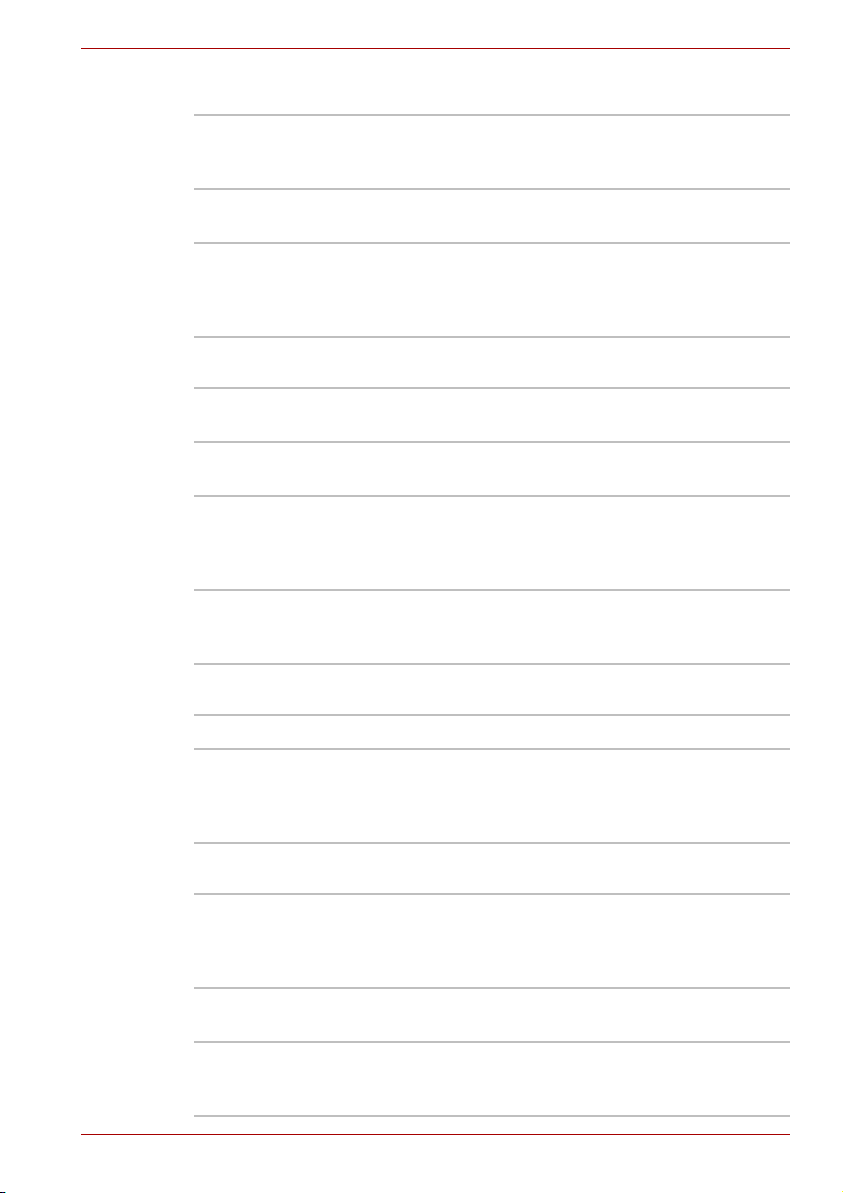
Osoitinlaite
Esittely
Sisäinen
kosketuslevy
Tablet PC -kynä Kynän avulla merkintöjä voidaan tehdä suoraan
Varakynä Kynän avulla merkintöjä voidaan tehdä suoraan
Rannetuessa on kosketuslevy
ohjainpainikkeineen. Voit sen avulla ohjata
näytön osoitinta ja vierittää.
näyttöön.
näyttöön. Voidaan käyttää tietokoneen mukana
toimitetun kynän sijasta, jos se katoaa tai hajoaa.
Joidenkin mallien mukana toimitetaan varakynä.
Liitännät
Ulkoinen näyttö Analoginen VGA-liitäntä tukee VESA DDC2B
-yhteensopivia toimintoja.
Universal Serial Bus
-väylä (USB 2.0)
Telakoiminen Tämän liittymän avulla voi kytkeä lisävarusteena
i.LINK™ (IEEE 1394) Liittymän avulla voi siirtää tietoa suoraan
Tietokoneen Universal Serial Bus -väylät ovat
USB 2.0 -standardin mukaisia.
toimitettavan TOSHIBA Express Port Replicator
-porttitoistimen kohdassa Lisälaitteet esitetyllä
tavalla.
ulkoisesta laitteesta, esimerkiksi digitaalisesta
videokamerasta.
Korttipaikat
PC-korttipaikka Paikka yhdelle tyypin II:n PC-kortille
Bridge-tietoväline Tähän korttipaikkaan voi asettaa SD-kortin,
Memory Stick (Pro) -kortin, xD-kuvakortin tai
SDIO-kortin. Lisätietoja on luvussa 8,
Lisävarusteet.
multimedia
Äänijärjestelmä Windows-äänijärjestelmän kanssa
yhteensopivassa äänijärjestelmässä on sisäiset
kaiuttimet, mikrofoni ja se tukee ulkoisen
mikrofonin ja kuulokkeiden liitäntöjä.
Kuulokeliitäntä 3,5 mm:n pienoiskuulokeliitäntään liitetään
Mikrofoniliitäntä 3,5 mm:n mikrofoniliitäntään voi kytkeä
Käyttöopas 1-7
stereokuulokkeet.
monomikrofonin, jossa on kolmijohtiminen minipistoke.
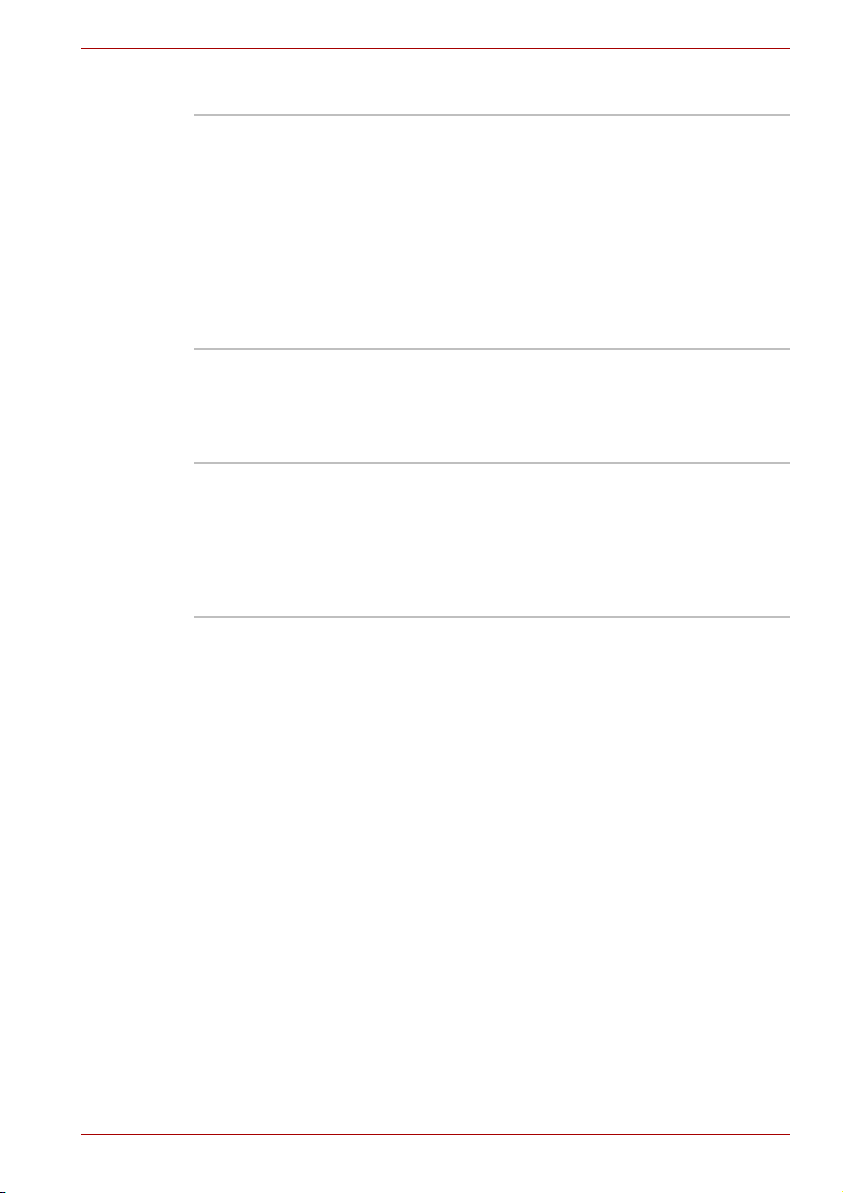
Esittely
Tietoliikenneyhteydet
Modeemi Sisäisen modeemin avulla voi siirtää tietoja ja
hoitaa faksiliikennettä. Modeemin standardi on
V.90 (V.92). Tiedonsiirron ja faksien
siirtämisnopeus määräytyy analogisen
puhelinlinjan ominaisuuksien mukaan.
Modeemissa on liitäntä puhelinlinjaan kytkemistä
varten. Sekä V.90- että V.92-standardeja tuetaan
vain Yhdysvalloissa, Kanadassa,
Isossa-Britanniassa, Ranskassa, Saksassa ja
Australiassa. Muualla käytettävissä on vain
V.90-standardi.
Lähiverkko Verkkokortti on Ethernet- (10 megabittiä
sekunnissa, 10BASE-T), Fast Ethernet(100 megabittiä sekunnissa, 100BASE-Tx) ja
Gigabit Ethernet (1000 megabittiä sekunnissa,
1000BASE-T) -yhteensopiva.
Bluetooth Jotkin tämän sarjan tietokoneet on varustettu
Bluetooth-toiminnoilla. Langattoman
Bluetooth-tekniikan avulla sähköisten laitteiden,
esimerkiksi tietokoneiden ja tulostimien,
välisessä tiedonsiirrossa ei tarvita kaapeleita.
Bluetooth-tekniikka takaa nopean, luotettavan ja
turvallisen tiedonsiirron pienessä tilassa.
Käyttöopas 1-8
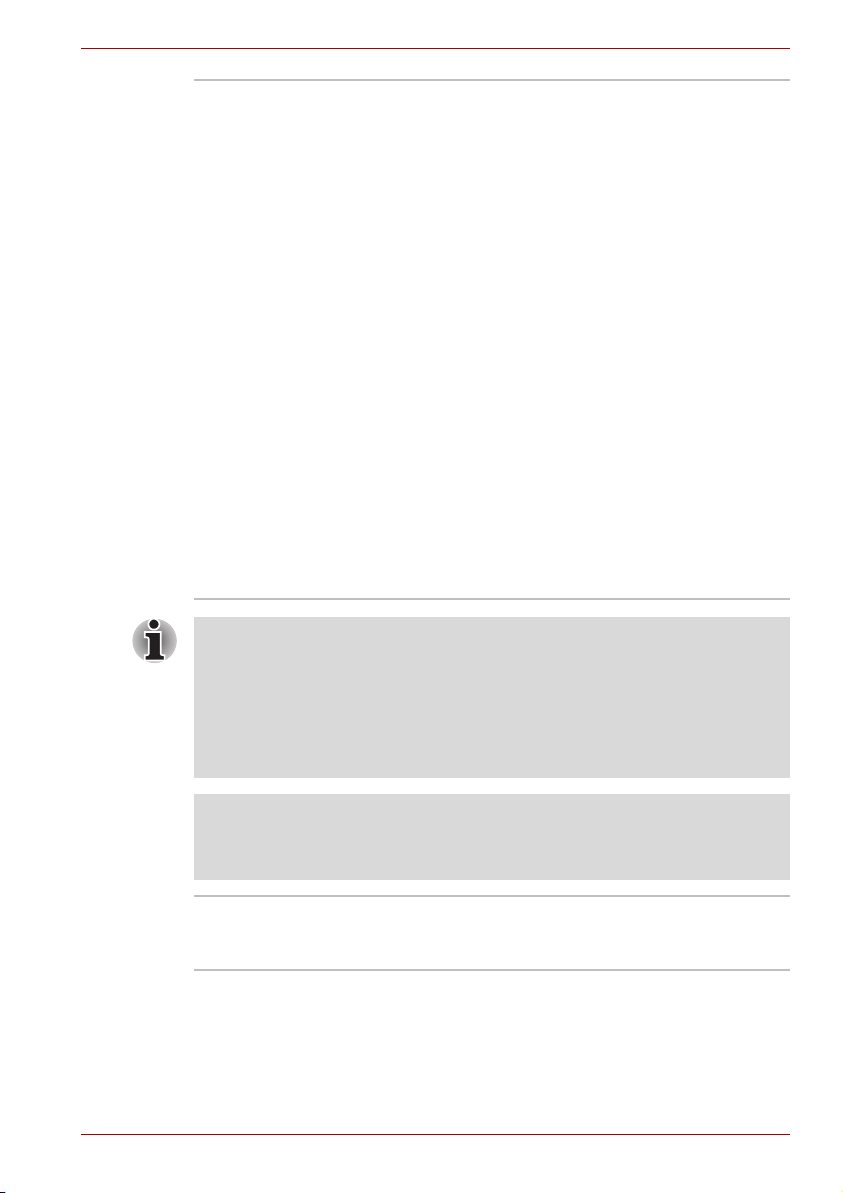
Esittely
Langaton lähiverkko Joissakin tämän sarjan tietokoneissa on langaton
verkkokortti. Se on yhteensopiva muiden
lähiverkkotuotteiden kanssa, jotka on toteutettu
Direct Sequence Spread Spectrum / Orthogonal
Frequency Division Multiplexing -radiotekniikalla.
Se täyttää IEEE 802.11 -standardin A-, B- tai
G-version vaatimukset.
■ Teoreettinen enimmäisnopeus: 54 Mbit/s
(IEEE802.11a, 802.11g)
■ Teoreettinen enimmäisnopeus: 11 Mbit/s
(IEEE802.11b)
■ Taajuuskanavan valinta (5 GHz: versio A /
2,4 GHz: versio B/G)
■ Usean kanavan käyttäminen
■ Kortin virranhallinta
■ Wired Equivalent Privacy -tietoliikenteen
salaaminen (WEP), joka perustuu
128-bittiseen salausalgoritmiin.
■ Suojattu Wi-Fi-käyttö (WPA).
■ Advanced Encryption Standard (AES)
-tietoliikenteen salaaminen.
■ Käynnistys langattoman verkkokortin
havaitsemasta verkkokomennosta.
■ Edellä mainitut arvot ovat langattoman lähiverkkoyhteyden teoreettisia
enimmäisnopeuksia. Todelliset siirtonopeudet saattavat vaihdella.
■ Langattoman lähiverkon suurin nopeus ja peittoalue saattavat vaihdella
ympäristön sähkömagneettisten kenttien, esteiden, yhteyspisteiden
määritysten sekä työasema-, laitteisto- ja ohjelmistoasetusten mukaan.
Siirtonopeus on kyseisessä standardissa määritetty teoreettinen
enimmäisnopeus. Todellinen siirtonopeus on hitaampi.
Säädöksiä koskeva lisäys (langaton lähiverkko)*7
Lisätietoja langattomaan lähiverkkoon liittyvästä säädöksiä koskevasta
lisäyksestä on kohdassa Säädöksiä koskevat lisäykset luvussa 10.
Langattoman
lähiverkon kytkin
Käyttöopas 1-9
Voit ottaa käyttöön langattoman lähiverkon ja
Bluetooth-toiminnot tai poistaa ne käytöstä
tämän kytkimen avulla.
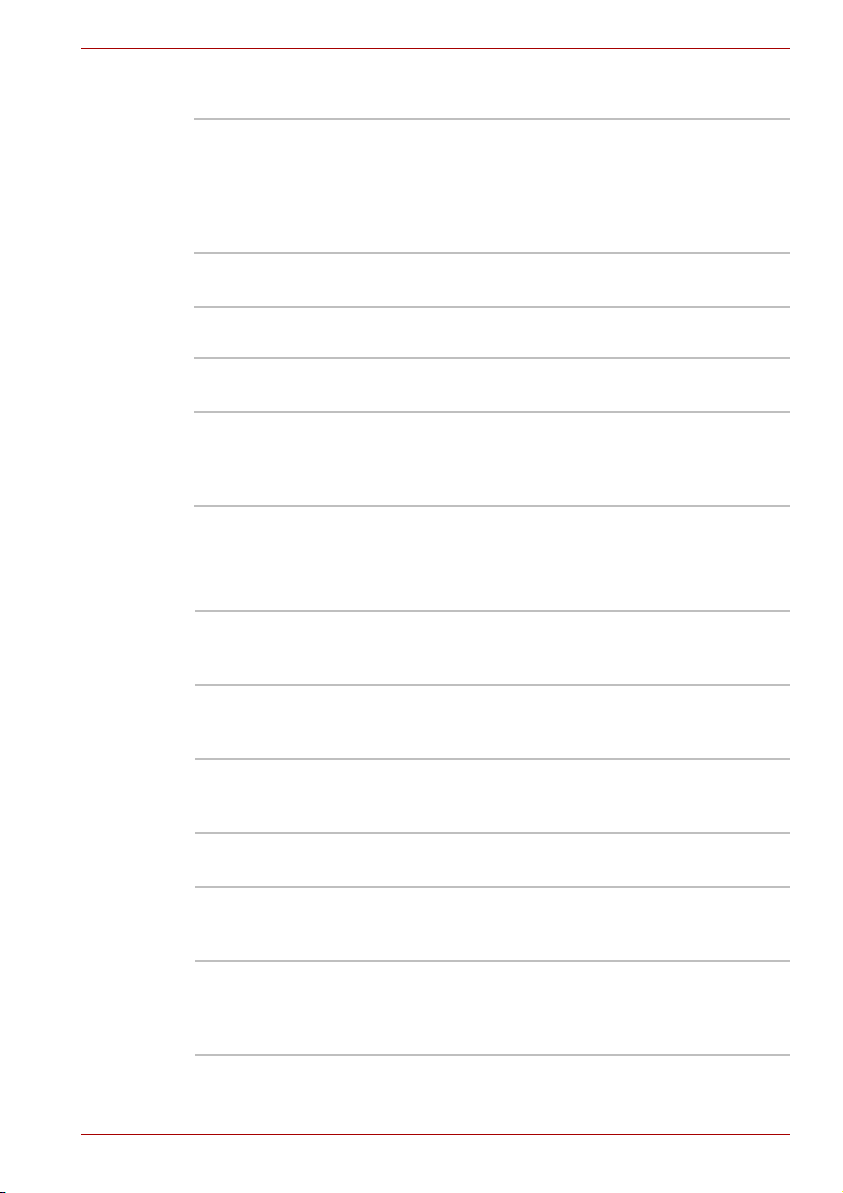
Ultra Slim Bay -paikka
Esittely
Ultra Slim Bay moduulit
Suojaus
Paikka turvavaijerille Tietokone voidaan kiinnittää esimerkiksi pöytään
Ultra Slim Bay -salpa Ultra Slim Bay -paikassa olevan moduulin voi
Erikoisominaisuudet
TOSHIBA-tietokoneen erikoisominaisuudet kuvataan tässä kohdassa.
Cross Function
-painike
ESC/Rotation
-painike
Windows Security
tablet -painike
TOSHIBA Assist
-painike
TOSHIBA
Presentation painike
Ultra Slim Bay -paikka on tarkoitettu DVD- ja
CD-R/RW-asemalle, DVD Super Multi -asemalle
tai toiselle kiintolevylle. TOSHIBA Mobile
Extension mahdollistaa moduulien asentamisen
katkaisematta järjestelmän virtaa, kun käytössä
on kytke ja käytä -käyttöjärjestelmä.
Se toimitetaan joidenkin mallien mukana tai sen
voi ostaa lisävarusteena.
tai muuhun isoon esineeseen.
lukita asettamalla aukossa olevan lukitusruuvin
lukitusasentoon. Lukitusruuvi on ostohetkellä
avoimessa asennossa.
Valikkonäyttö avautuu, kun painat tätä painiketta
yli sekunnin ajan. Painike toimii myös Enter-
näppäimenä.
Voit muuttaa näytön oletussuuntaa painamalla
tätä painiketta yli sekunnin ajan. Painike toimii
myös ESC-näppäimenä.
Painike vastaa Ctrl + Alt + Del
-näppäinyhdistelmää ja tuo esiin Windowsin
Tehtävienhallinnan.
Tällä painikkeella voit avata sovelluksen tai
käyttää tiettyjä toimintoja automaattisesti.
Tällä painikkeella voit avata sovelluksen tai
käyttää tiettyjä toimintoja. Oletuksena on Esitys
(sama kuva 1024 × 768).
Näppäinkomennot Pikanäppäimet ovat näppäinyhdistelmiä, joiden
Käyttöopas 1-10
avulla voidaan muuttaa järjestelmän
kokoonpanoa suoraan näppäimistöstä,
tarvitsematta käynnistää asetusohjelmaa.
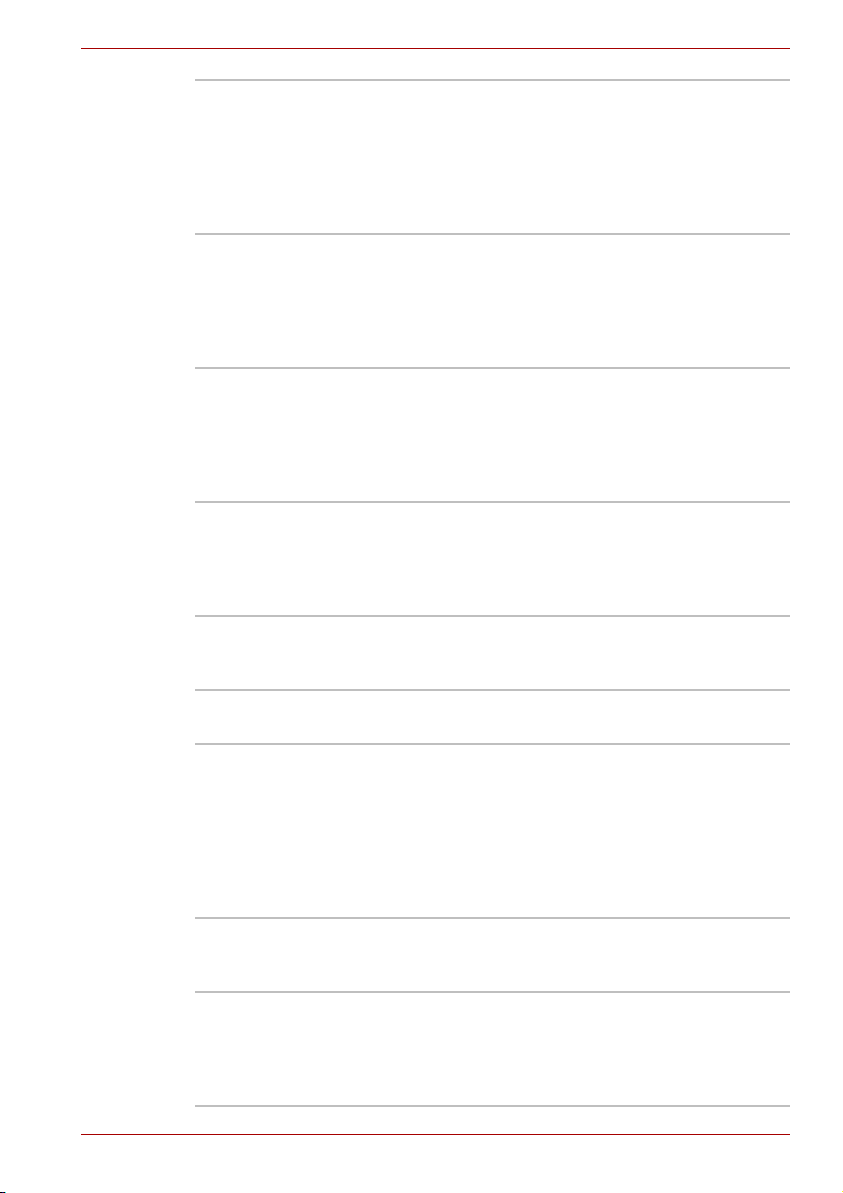
Esittely
Näytön
automaattinen
pimentäminen
Jos tietokoneen näppäimistöä ei ole käytetty
aikaan, jonka pituuden voit valita, näyttö
sammutetaan. Näytön virta voidaan palauttaa
painamalla mitä tahansa näppäintä. Voit valita
ajan pituuden Monitor power off -kohdassa Basic
Setup -välilehdessä TOSHIBA Power Saver
-sovelluksessa.
Kiintolevyn
automaattinen
pysäyttäminen
Toiminto pysäyttää automaattisesti kiintolevyn,
kun sitä ei käytetä määritetyn ajan kuluessa. Levy
käynnistyy jälleen, kun kiintolevyä käytetään. Voit
valita ajan pituuden HDD power off -kohdassa
Basic Setup -välilehdessä TOSHIBA Power
Saver -sovelluksessa.
Järjestelmän
automaattinen
valmius- tai lepotila
Jos tietokone on käyttämättä määritetyn ajan, se
voidaan asettaa siirtymään automaattisesti
valmius- tai lepotilaan. Voit määrittää ajan ja
valita joko System Standby- tai System
Hibernation -kohdan Basic Setup -välilehdessä
TOSHIBA Power Saver -sovelluksessa.
Nuoli- ja
numeronäppäimet
Näppäimistöön on sulautettu kymmenen
näppäimen näppäimistö numeroille ja nuolille.
Lisätietoja ja käyttöohjeet ovat luvun 5,
Näppäimistö, jaksossa Nuoli- ja
numeronäppäimet.
Käynnistyssalasana Tietokoneen luvattoman käytön voi estää kahden
eri tason, käyttäjien ja järjestelmänvalvojan,
salasanojen avulla.
Pikasuojaus Näppäinyhdistelmä pimentää näytön ja estää
tietokoneen käytön.
Älykäs virtalähde Tietokoneen älykkään virtalähteen
mikroprosessori tarkkailee akun varaustasoa ja
laskee jäljellä olevan akun kapasiteetin. Se myös
suojaa sähköisiä osia epätavallisilta olosuhteilta,
kuten muuntajasta tulevalta ylijännitteeltä. Voit
seurata akun kulutusta Battery remaining
-kohdassa TOSHIBA Power Saver
-sovelluksessa.
Akun säästötila Toiminto säästää akun virtaa. Voit valita
virransäästötilan TOSHIBA Power Saver
-sovelluksen Profile-kohdassa.
Näytön virtatoiminto Tietokoneesta sammutetaan virta, kun näyttö
suljetaan. Tietokone käynnistyy, kun näyttö
avataan. Asetus määritetään When I close the lid
-kohdassa Setup Actions -välilehdessä
TOSHIBA Power Saver -sovelluksessa.
Käyttöopas 1-11
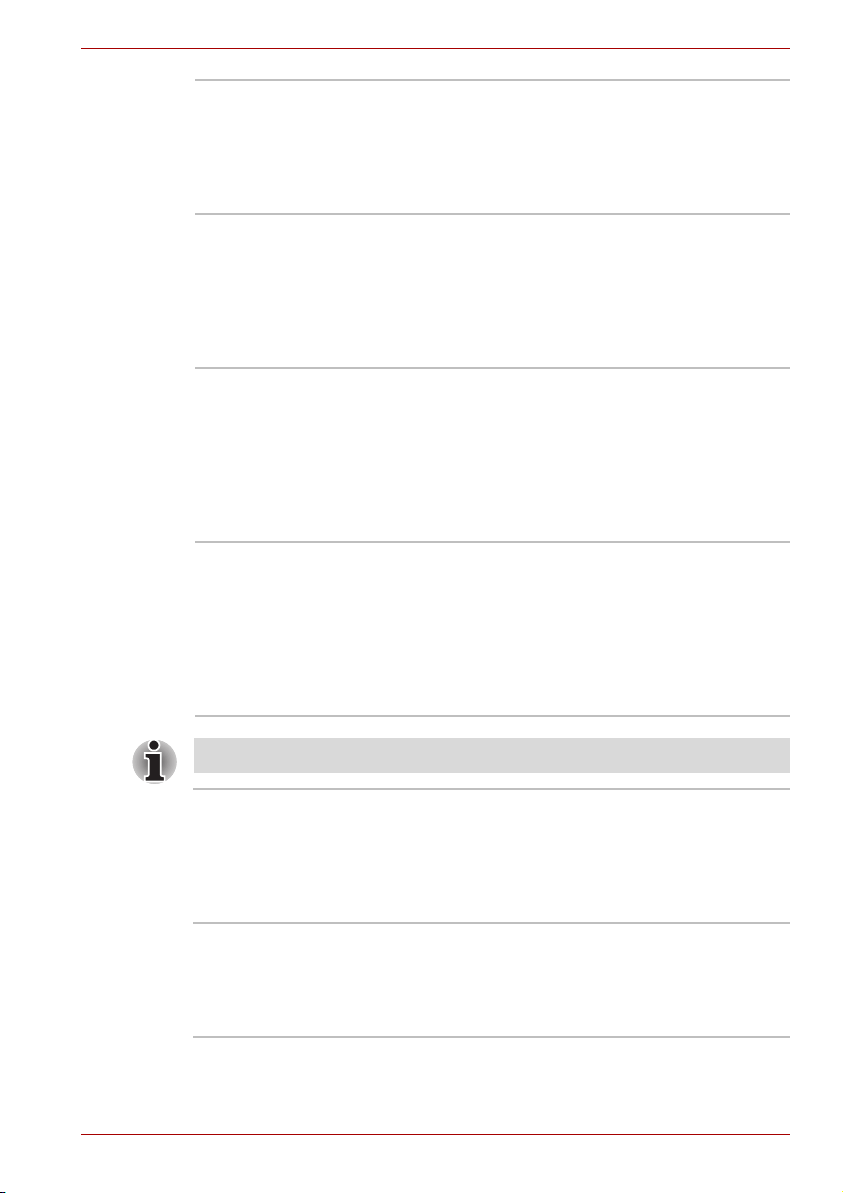
Esittely
Automaattinen
siirtyminen
lepotilaan akun
tyhjentyessä
Kun akun virta on niin vähissä, että tietokoneen
käyttöä ei voi jatkaa, järjestelmä siirtyy
automaattisesti lepotilaan ja katkaisee virran. Voit
ottaa toiminnon käyttöön Setup Actions
-välilehdessä TOSHIBA Power Saver
-sovelluksessa.
Jäähdytys Prosessorissa on sisäinen lämpötilantunnistin,
joka suojaa sitä ylikuumenemiselta. Kun
lämpötila nousee riittävästi, tietokoneen tuuletin
käynnistyy tai prosessorin nopeutta hidastetaan.
Voit tehdä tämän valinnan Basic Setup
-välilehdessä TOSHIBA Power Saver
-sovelluksessa.
Optisen aseman
virta
Voit sammuttaa optisen aseman virran tämän
avulla. Kun napsautat tehtäväpalkissa näkyvää
optisen aseman kuvaketta, voit sammuttaa siitä
virran tai käynnistää sen. Jos optisen aseman
virta on sammutettu, levykelkka ei avaudu, vaikka
poistopainiketta painetaan. Voit käynnistää
optisenaseman napsauttamalla tehtäväpalkissa
näkyvää optisen aseman kuvaketta.
Kiintolevyn suojaus Kiintolevyn suojaustoiminto tunnistaa tietokoneen
sisäisen kiihtyvyysanturin avulla tärinän ja iskut
sekä siirtää automaattisesti kiintolevyn luku- ja
kirjoituspään turvalliselle alueella, jolloin
kiintolevyn vahingoittumisen vaara pään osuessa
siihen vähenee. Lisätietoja on jaksossa
Kiintolevyn suojauksen käyttäminen luvussa 4,
Käytön perusteet.
Kiintolevyn suojaustoiminto ei takaa, että kiintolevy ei vahingoitu.
Lepotila Toiminnolla voi katkaista tietokoneen virran
poistumatta ohjelmasta. Päämuistin sisältö
tallentuu kiintolevylle, ja kun kytket tietokoneen
virran uudelleen, voit jatkaa työskentelyä siitä,
mihin jäit. Lisätietoja on luvun 3 Aloittaminen
kohdassa Virran sammuttaminen.
Valmiustila Jos joudut keskeyttämään työskentelyn, voit
katkaista virran poistumatta ohjelmasta. Tiedot
säilytetään tietokoneen päämuistissa. Kun
tietokoneen virta kytketään uudelleen, voit jatkaa
työskentelyä siitä, mihin jäit.
Käyttöopas 1-12
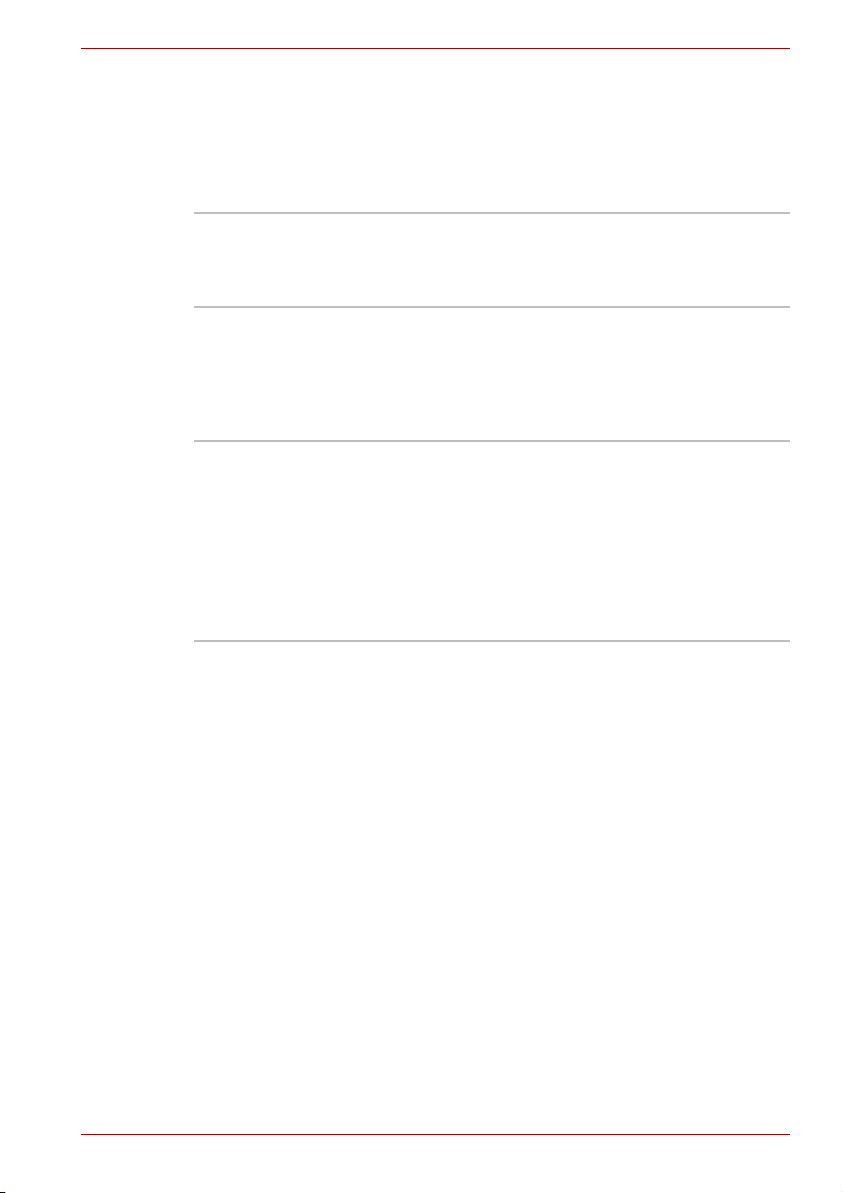
Apuohjelmat
Tässä osassa käsitellään tietokoneeseen etukäteen asennettuja
apuohjelmia ja niiden käynnistämistä. Lisätietoja toiminnoista on jokaisen
apuohjelman online-käyttöoppaassa, ohjetiedostoissa tai
lueminut.txt-tiedostoissa.
Esittely
TOSHIBA Power
Saver -virransäästöohjelma
Laitteiston
asentaminen
TOSHIBA Controls
-ohjelma
Voit käyttää virransäästön hallintaohjelmaa
valitsemalla Käynnistä – Ohjauspaneeli –
Suorituskyky ja napsauttamalla TOSHIBA
Power Saver -kuvaketta.
Ohjelman avulla voi mukauttaa laitteiston
asetuksia sen mukaan, miten tietokonetta ja
oheislaitteita käytetään. Voit käyttää tätä
apuohjelmaa valitsemalla Käynnistä –
Ohjauspaneeli – Tulostimet ja napsauttamalla
TOSHIBA HWSetup -kuvaketta.
Tässä apuohjelmassa voit tehdä seuraavat
toimet:
■ Painikkeet: voit määrittää sovellukset tai
toiminnot TOSHIBA Presentation
-painikkeelle (oletusasetuksen mukaan
käytetään samanaikaisesti nestekidenäyttöä
ja ulkoista näyttöä tarkkuudella 1024 × 768)
ja TOSHIBA Assist -painikkeelle (TOSHIBA
Assist on oletusasetus).
Käyttöopas 1-13
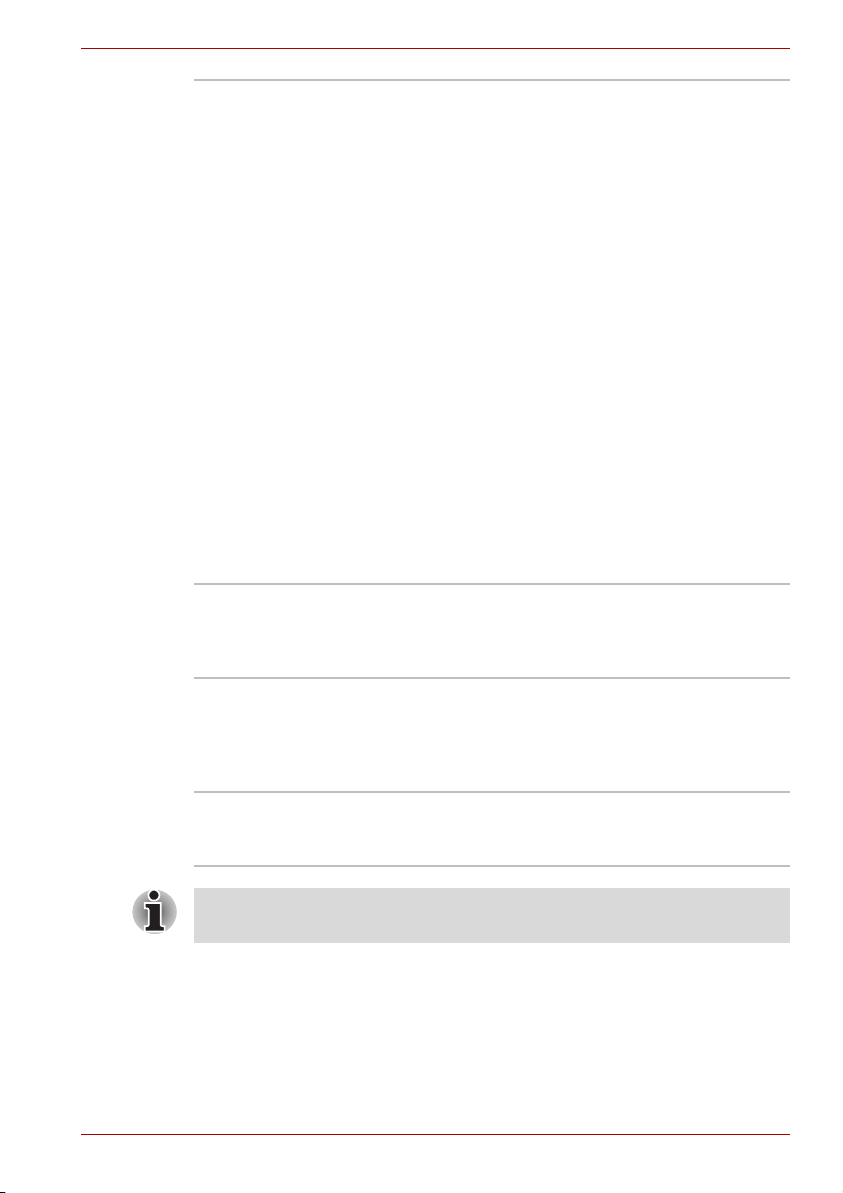
Esittely
Fingerprintapuohjelma
TOSHIBA Wireless
Key Logon
DVD Video Player
-soitinohjelma
Bluetooth Stack for
Windows by
TOSHIBA
Tähän tuotteeseen on asennettuna
sormenjälkien tunnistusohjelma, jolla voi kirjata ja
tunnistaa sormenjälkiä. Kun käyttäjätunnus ja
salasana kirjataan sormenjälkien
varmennuslaitteeseen, salasanaa ei enää
tarvitse kirjoittaa. Seuraavat toiminnot tulevat
käyttöön vain vetämällä sormi tunnistusanturin
alta:
■ Kirjaudu sisään Windowsiin ja avaa Internet
Explorer -selaimessa sellainen kotisivu, jonka
voi suojata.
■ Tiedostot ja kansiot voidaan suojata
salasanalla, jotta ulkopuoliset eivät voi
käyttää niitä, tai niiden salaus voidaan
purkaa.
■ Ota salasanalla suojattu näytönsäästäjä pois
käytöstä, kun palaat virtaa säästävään
valmiustilaan.
■ Käynnistämisen suojaus ja
kertakirjausominaisuus.
■ Todentaminen käyttäjätunnuksella ja
kiintolevyn salasanalla tietokonetta
käynnistettäessä.
Apuohjelman tarkoituksena on helpottaa
kirjautumista BIOS- tai Windows-järjestelmään
Bluetooth-yhteensopivan matkapuhelimen
avulla.
DVD Video Player -ohjelmalla toistetaan
DVD-levyjä. Ohjelmaa käytetään näyttöön
tulevan käyttöliittymän avulla. Valitse Käynnistä
– Kaikki ohjelmat – InterVideo WinDVD –
InterVideo WinDVD.
Tämän ohjelma mahdollistaa tiedonsiirron
Bluetooth-etälaitteiden kanssa.
Bluetooth-toimintojen käyttäminen edellyttää, että tietokoneessa on
Bluetooth-moduuli.
Käyttöopas 1-14
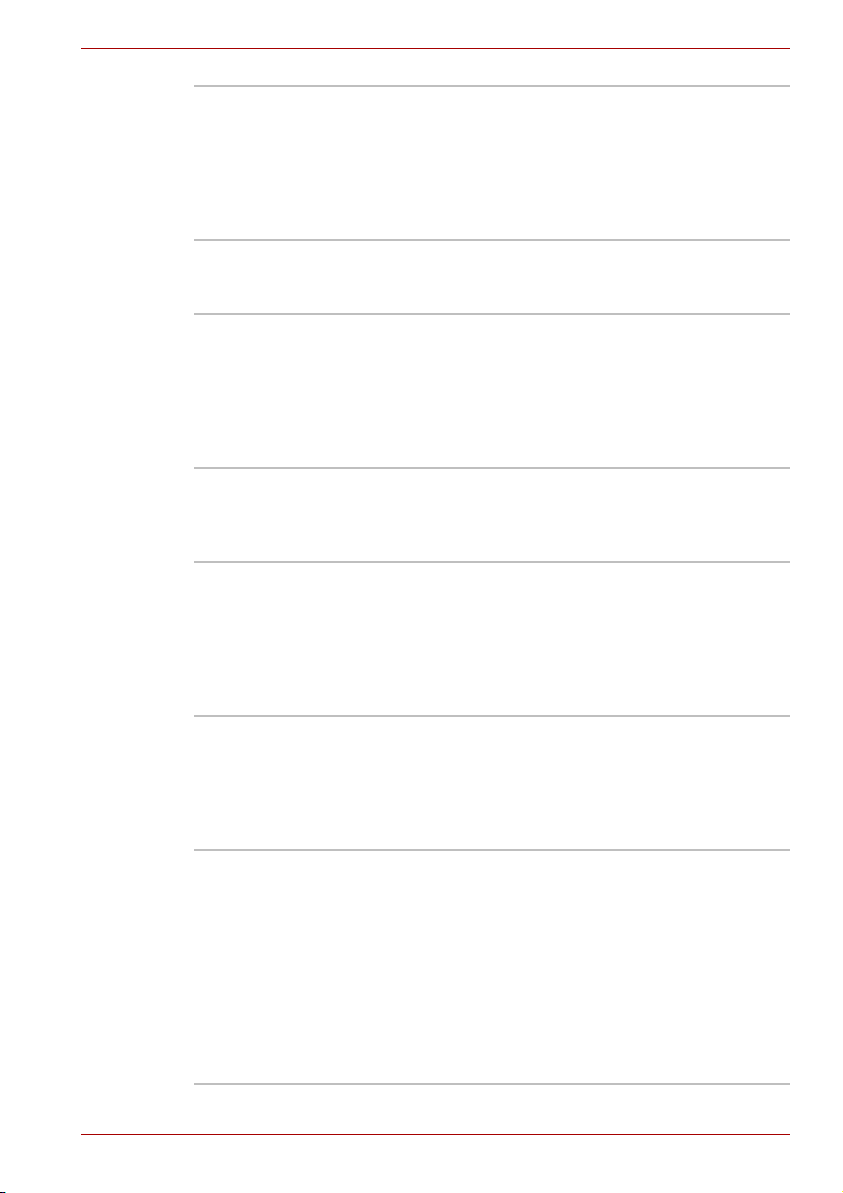
Esittely
TOSHIBA SD
Memory Boot
-apuohjelma
The TOSHIBA SD memory boot -apuohjelman
avulla voit luoda SD-muistikortista
käynnistyslevyn. Voit käynnistää TOSHIBA SD
Memory Boot -apuohjelman valikkopalkista
seuraavasti. Valitse Käynnistä – Kaikki
ohjelmat – TOSHIBA – Apuohjelmat – SD
Memory Boot Utility.
TOSHIBA Zooming
-apuohjelma
Tämän apuohjelman avulla voit laajentaa tai
pienentää kuvakkeiden kokoa työpöydällä tai
sovellusikkunassa.
RecordNow! Basic
for TOSHIBA
Voit luoda eri tallennusmuodoissa olevia CD- ja
DVD-levyjä, esimerkiksi ääni-CD-levyjä, joita voi
kuunnella tavallisella CD-soittimella, ja tieto-CDtai DVD-levyjä, joihin voit tallentaa kiintolevyssäsi
olevia tiedostoja ja kansioita. Tätä ohjelmaa
voidaan käyttää malleissa, joissa on DVD- ja
CD-R/RW-asema ja DVD Super Multi -asema.
TOSHIBA Assist TOSHIBA Assist on graafinen käyttöliittymä,
jonka avulla saat näyttöön ohjeita ja voit käyttää
palveluita. Oletusarvon mukaan se käynnistyy,
kun painat TOSHIBA Assist -painiketta.
TOSHIBA PC
Diagnostic Tool
TOSHIBA PC Diagnostic Tool näyttää
perustiedot tietokoneen määrityksistä ja
mahdollistaa joidenkin sisäisten toimintojen
testaamisen. Voit käynnistää TOSHIBA PC
Diagnostic Tool -ohjelman valitsemalla
Käynnistä – Kaikki ohjelmat – TOSHIBA –
Apuohjelmat – PC Diagnostic Tool.
TOSHIBA Mobile
Extension
Tämän apuohjelman avulla voit telakoida
tietokoneen valinnaiseen TOSHIBA Express Port
Repricator -verkkoporttitoistimeen. Avaa
ominaisuuksien valintaikkuna valitsemalla
TOSHIBA Mobile Extension TOSHIBA Assist
-sovelluksesta.
TOSHIBA ConfigFree ConfigFree on joukko apuohjelmia, jotka
helpottavat tietoliikennelaitteiden ja
verkkoyhteyksien hallintaa. Lisäksi TOSHIBA
ConfigFree mahdollistaa tietoliikenneongelmien
paikantamisen sekä profiilien laatimisen
työskentelypaikkojen vaihtamisen
helpottamiseksi. Voi käynnistää
ConfigFree-ohjelman napsauttamalla
Käynnistä-painiketta ja valitsemalla sitten Kaikki
ohjelmat, TOSHIBA, Networking ja
ConfigFree.
Käyttöopas 1-15
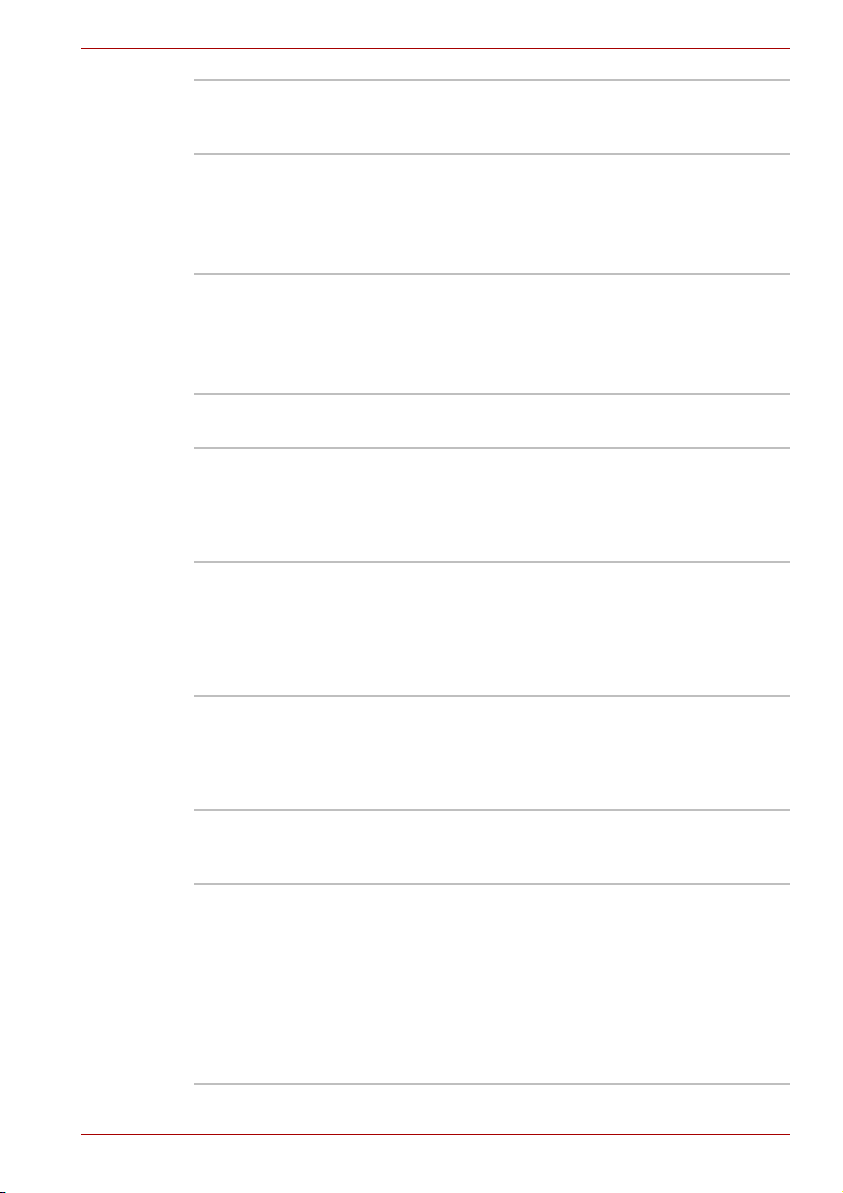
Esittely
TOSHIBA TouchPad
On/Off Utility
Tällä apuohjelmalla on seuraava toiminto: Voit
ottaa kosketuslevyn käyttöön tai poistaa sen
käytöstä antamalla näppäinyhdistelmän Fn + F9.
TOSHIBA Mic Effect TOSHIBA Mic Effect sisältää Echo Canceller- ja
Microphone Array -toiminnot.
Jos tarvitset lisätietoja tästä ohjelmistosta, valitse
Käynnistä - Kaikki ohjelma - TOSHIBA Utilities - TOSHIBA Mic Effect Help.
TOSHIBA RAID
-apuohjelma
TOSHIBA RAID -apuohjelma on tarkoitettu
RAID-järjestelmän luomiseen ja käyttämiseen.
Voit käynnistää tämän apuohjelman valitsemalla
Käynnistä – Kaikki ohjelmat, – TOSHIBA –
RAID ja valitsemalla RAID Console.
TOSHIBA Password
-apuohjelma
TOSHIBA
Accessibility
Apuohjelman avulla voi määrittää salasanan,
joka rajoittaa tietokoneen käyttöä.
Voit määrittää tämän apuohjelman avulla
Fn-näppäimen jäämään hetkeksi pohjaan. Silloin
painat sitä kerran, vapautat sen ja painat jotain
F-näppäintä. Fn-näppäin pysyy aktiivisena,
kunnes jotain toista painiketta painetaan.
DLA for TOSHIBA DLA (Drive Letter Access) on
pakettitallennusohjelma, jonka avulla voi
tallentaa tiedostoja tai kansioita DVD-RW-,
CD-RW- tai DVD-RW-levyille samoin kuin
levykkeeseen tai muuhun siirrettävään
tietovälineeseen.
TOSHIBA Hotkey
Utility for Display
Devices -apuohjelma
Tämän apuohjelman avulla voit vaihtaa
näyttölaitetta tai sen tarkkuutta. Voit vaihtaa
käytettävää näyttöä näppäinyhdistelmällä
Fn + F5. Voit vaihtaa näytön tarkkuutta
näppäinyhdistelmän Fn + välinäppäin avulla.
TOSHIBA SD
Memory Card Format
TOSHIBA SD Memory Card Format
-apuohjelmalla voit alustaa
SD-standardimuotoisen SD-muistikortin.
CD/DVD Drive
Acoustic Silencer
Tällä apuohjelmalla voit määrittää CD-aseman
lukunopeuden. Voit määrittää normaalitilan
(Normal Mode), joka käyttää asemaa sen
maksiminopeudella, jolloin pääset tietoihin
käsiksi nopeasti, tai hiljaisen tilan (Quiet Mode),
joka käyttää ääni-CD-levyjä yksinkertaisella
nopeudella ja voi hiljentää aseman
toimintaääntä.
Ohjelma ei vaikuta DVD-levyihin.
Käyttöopas 1-16
